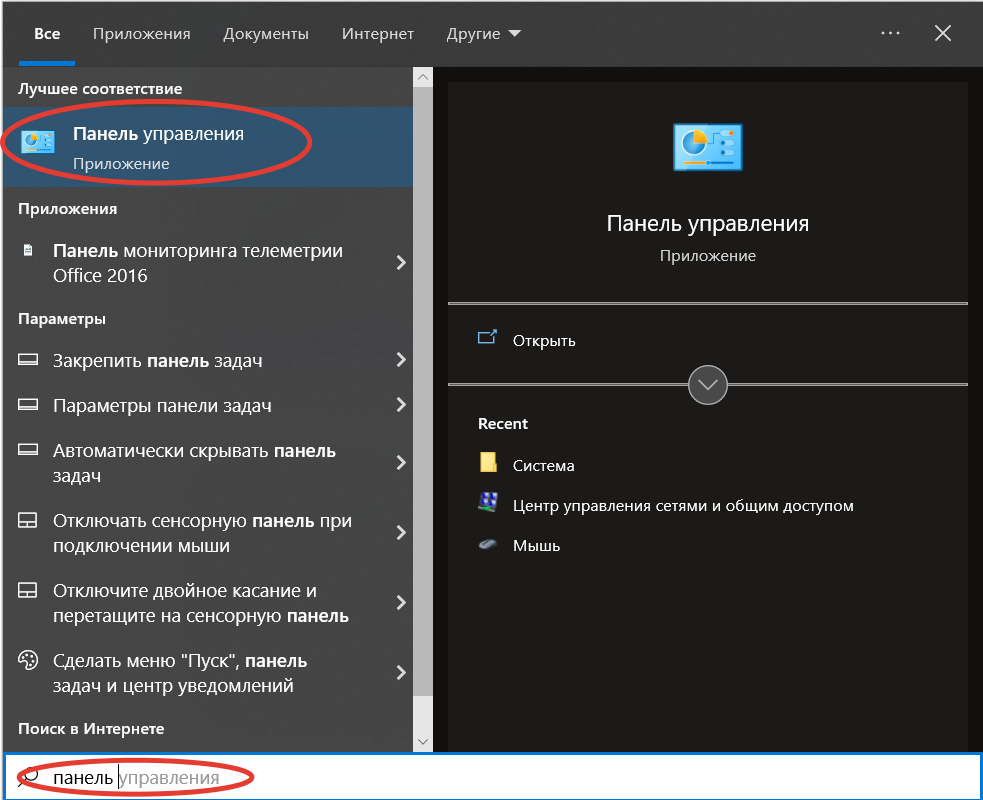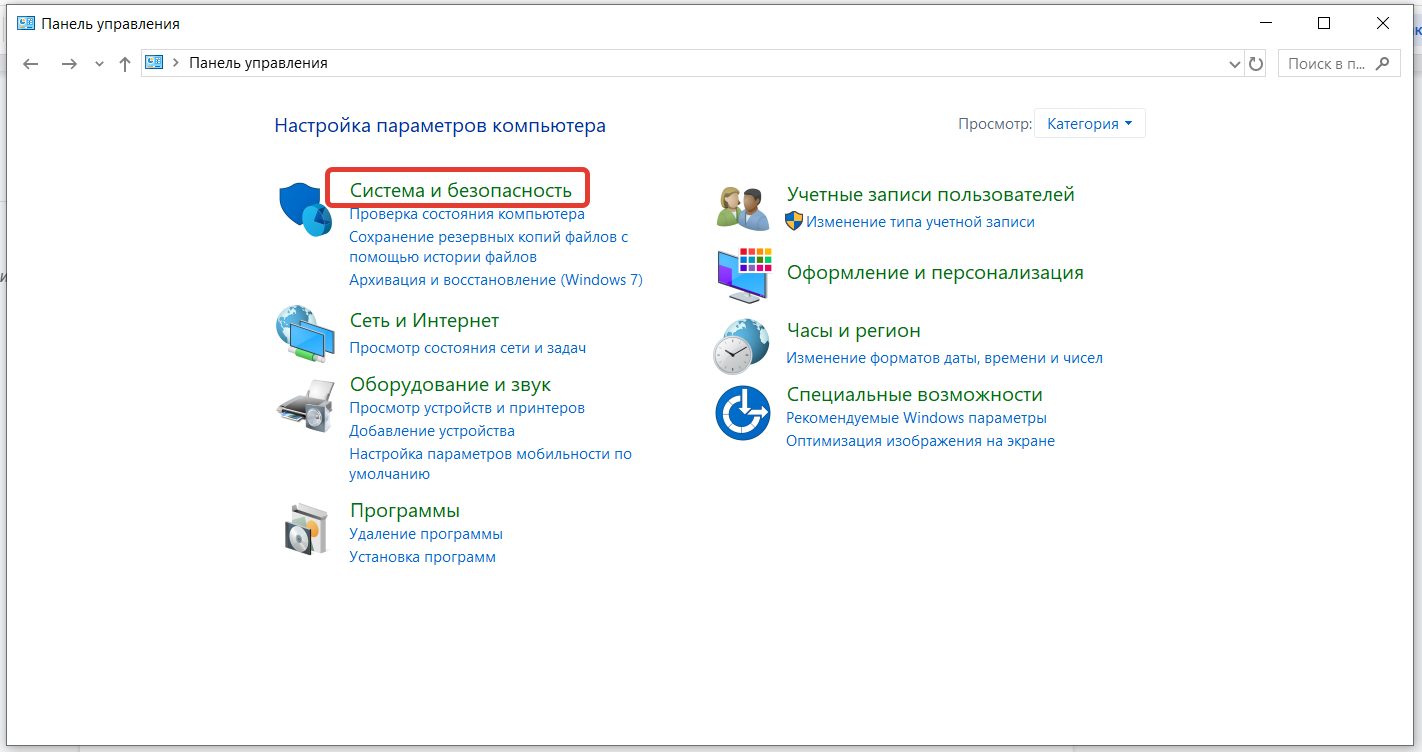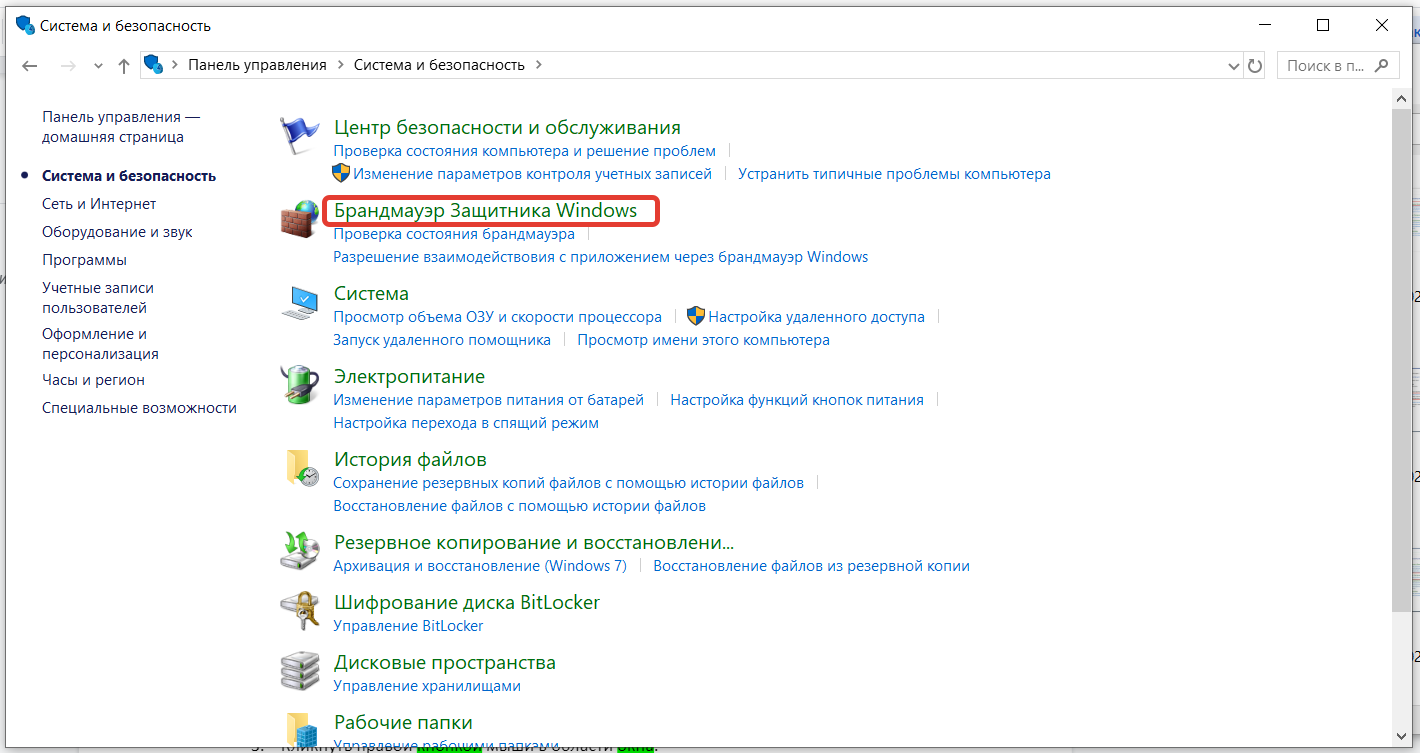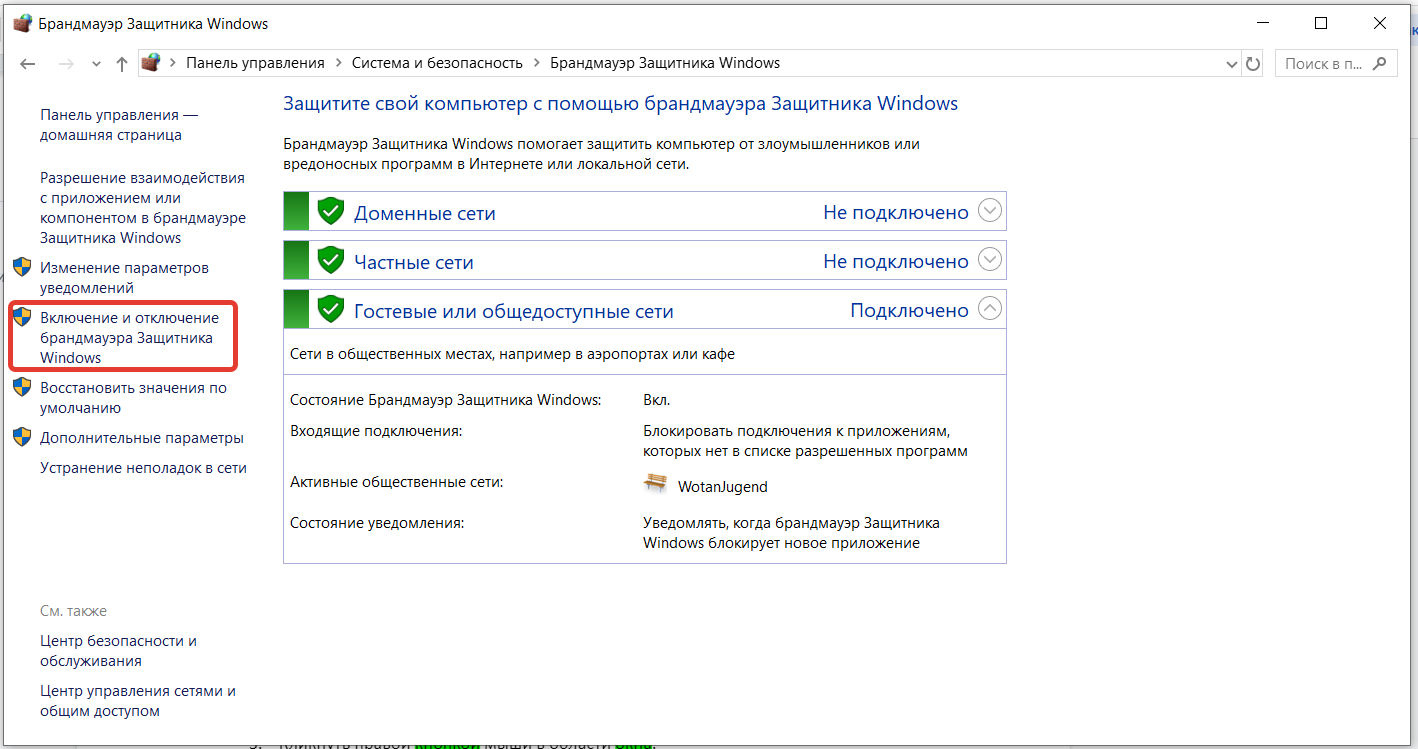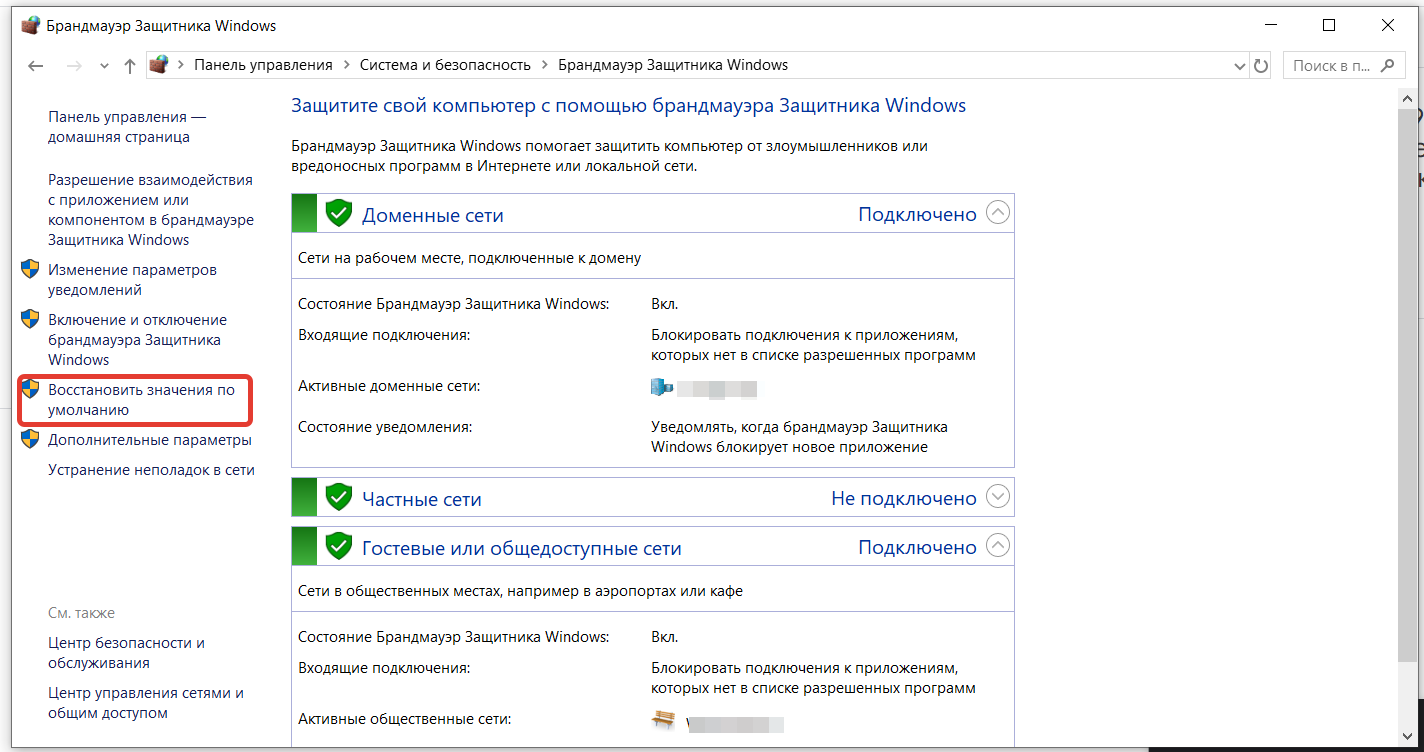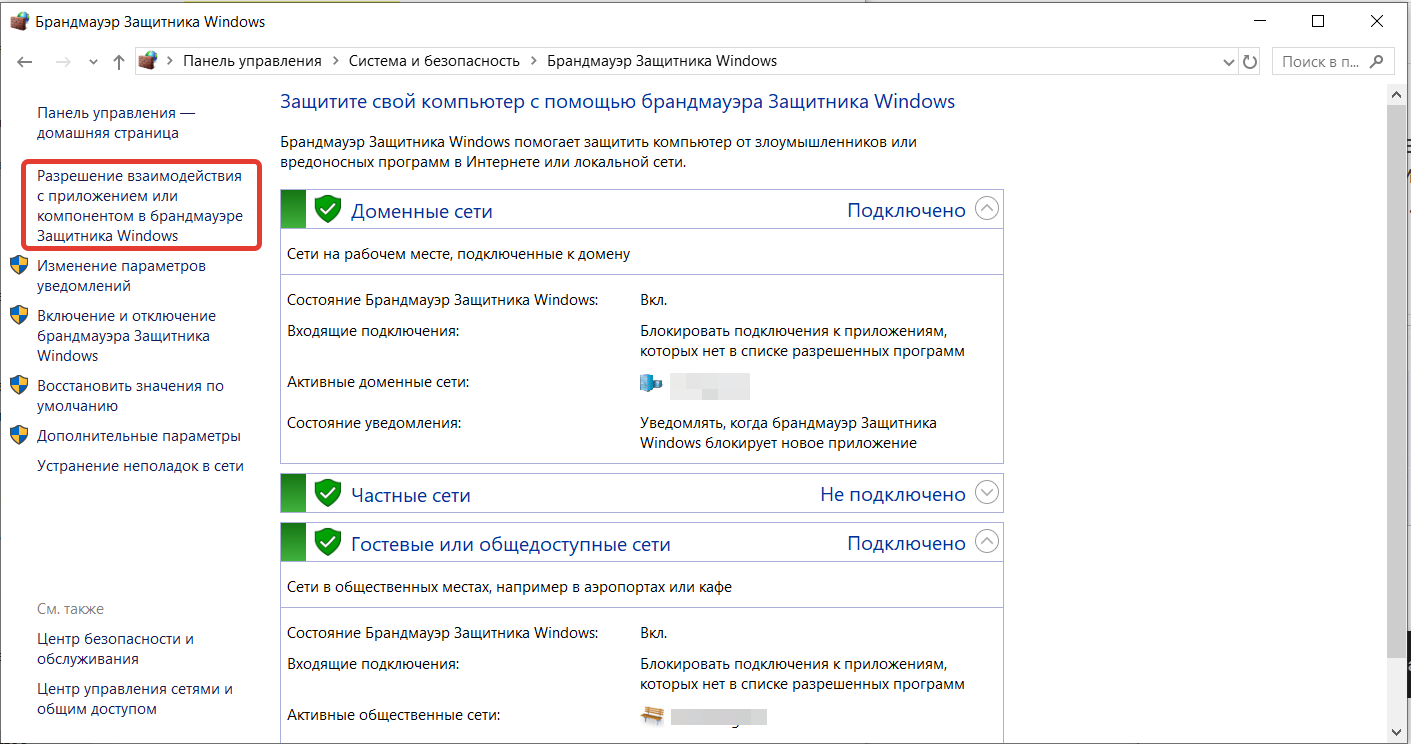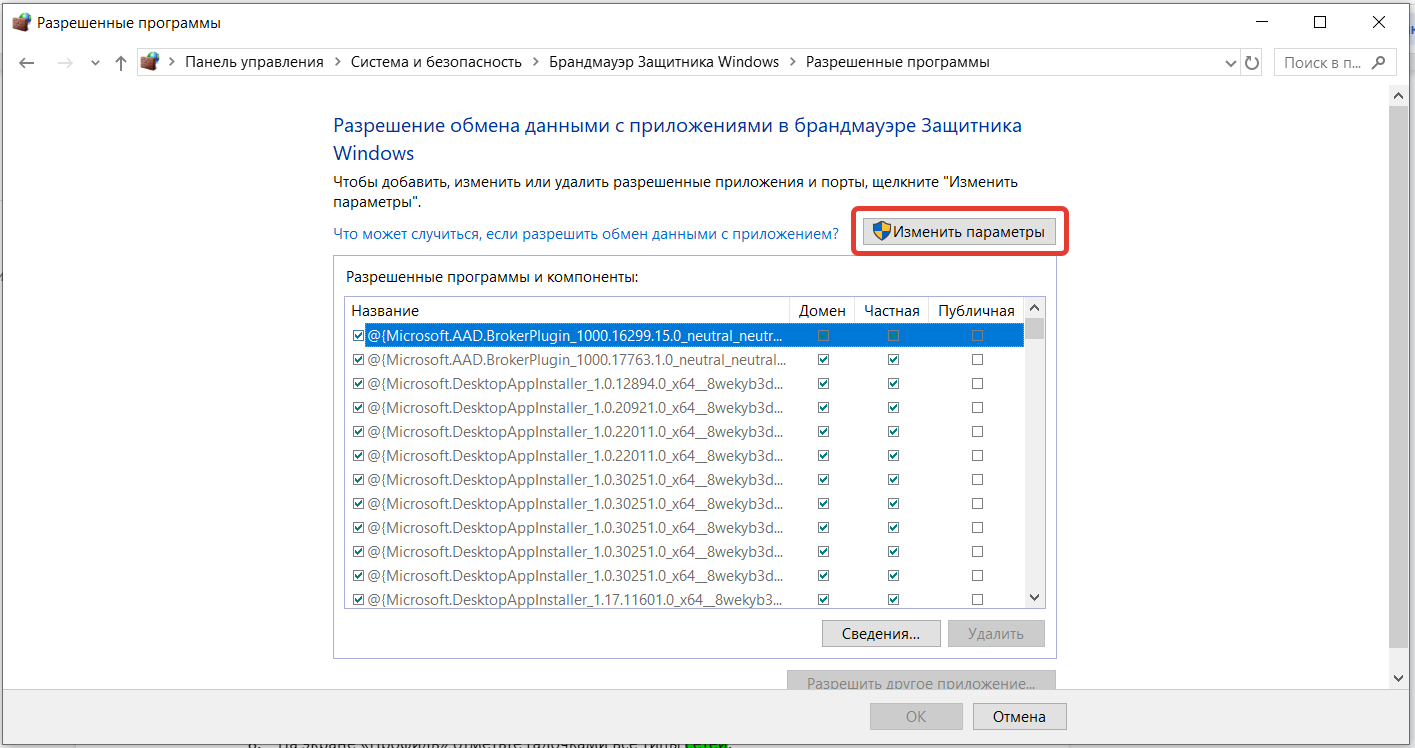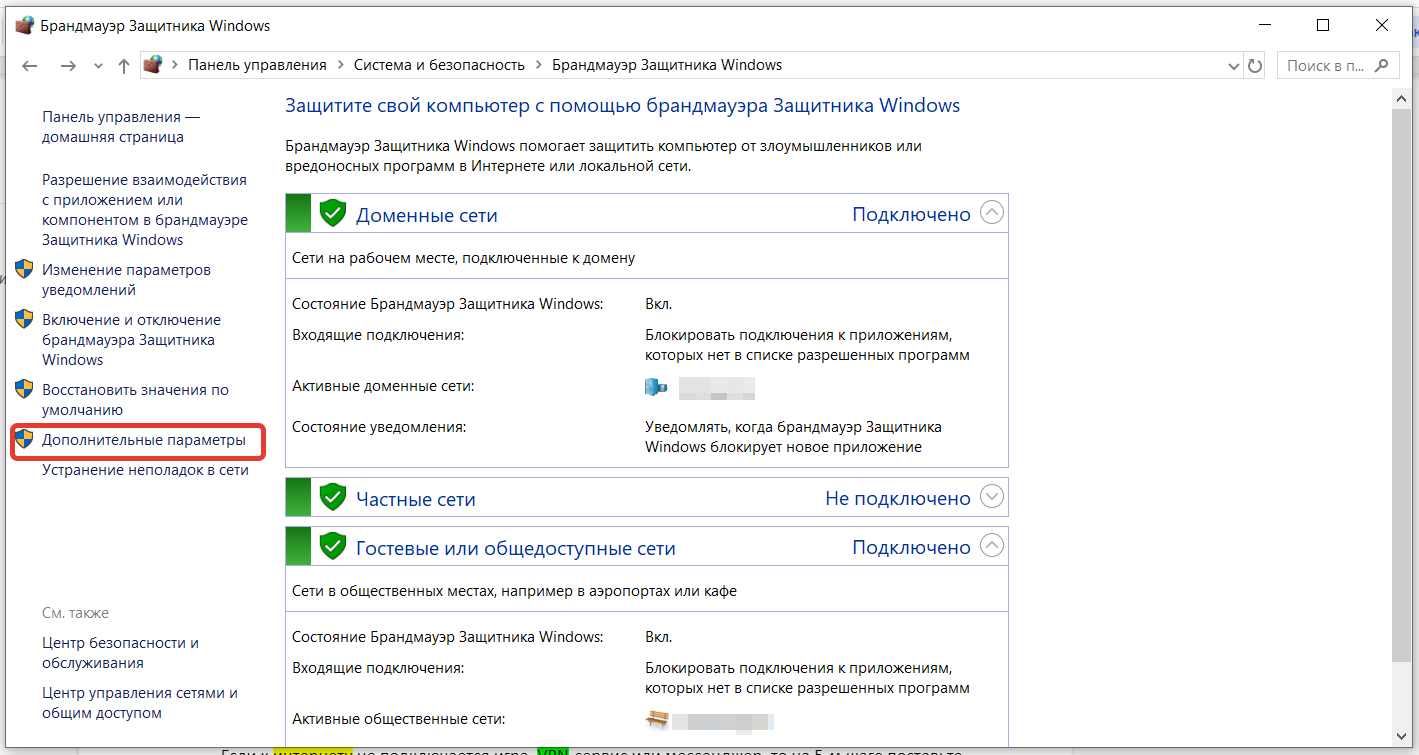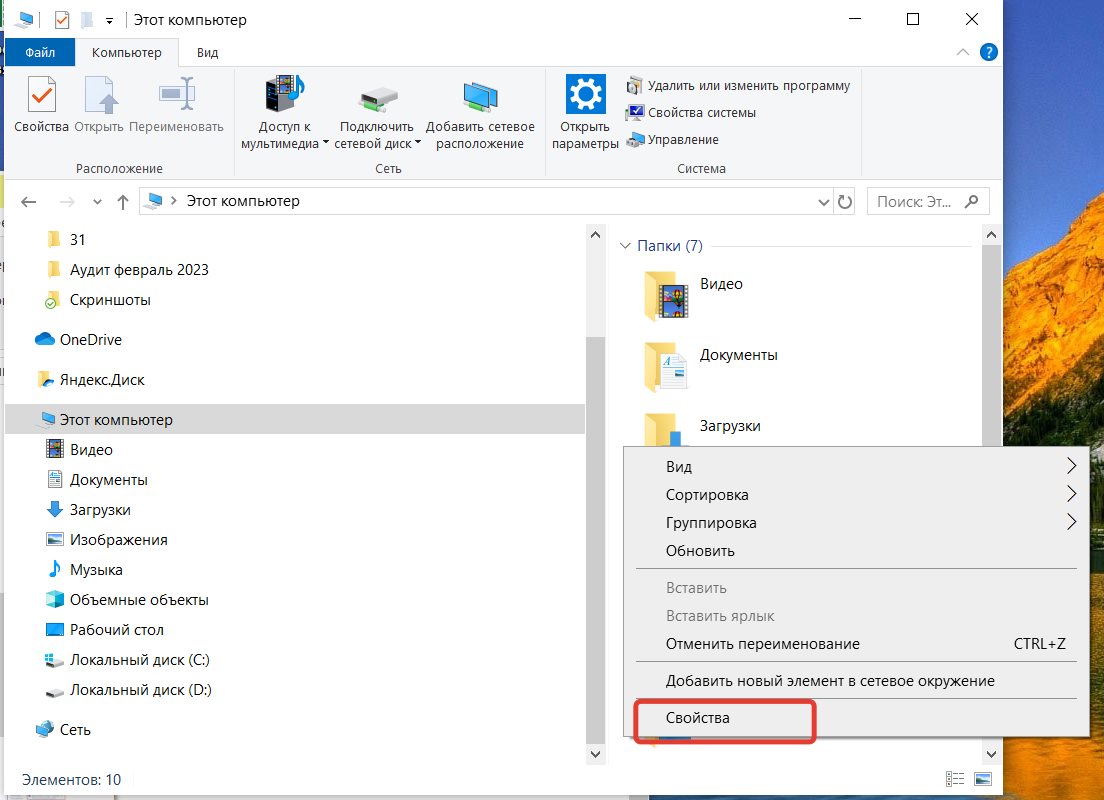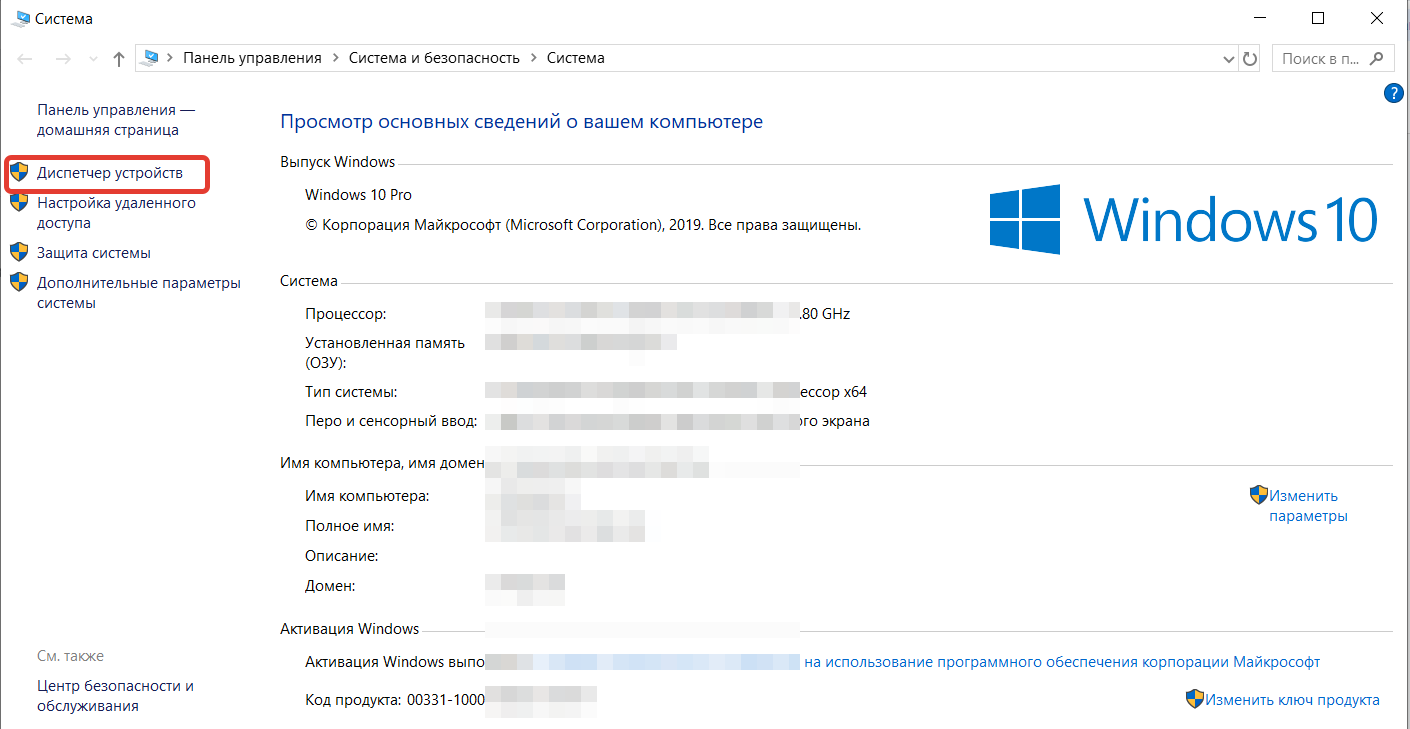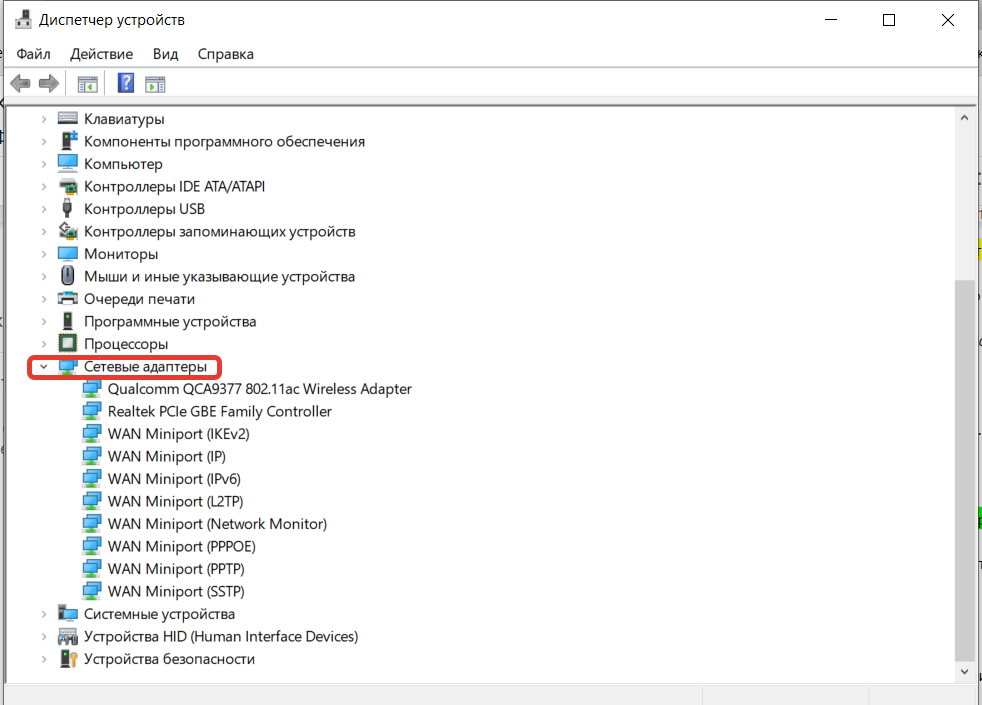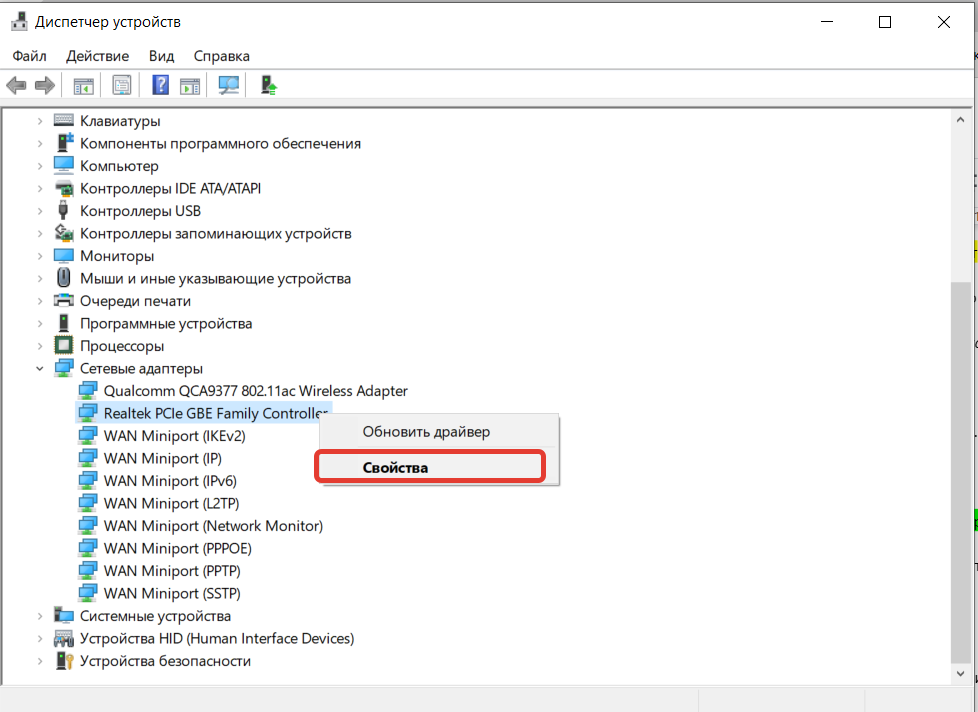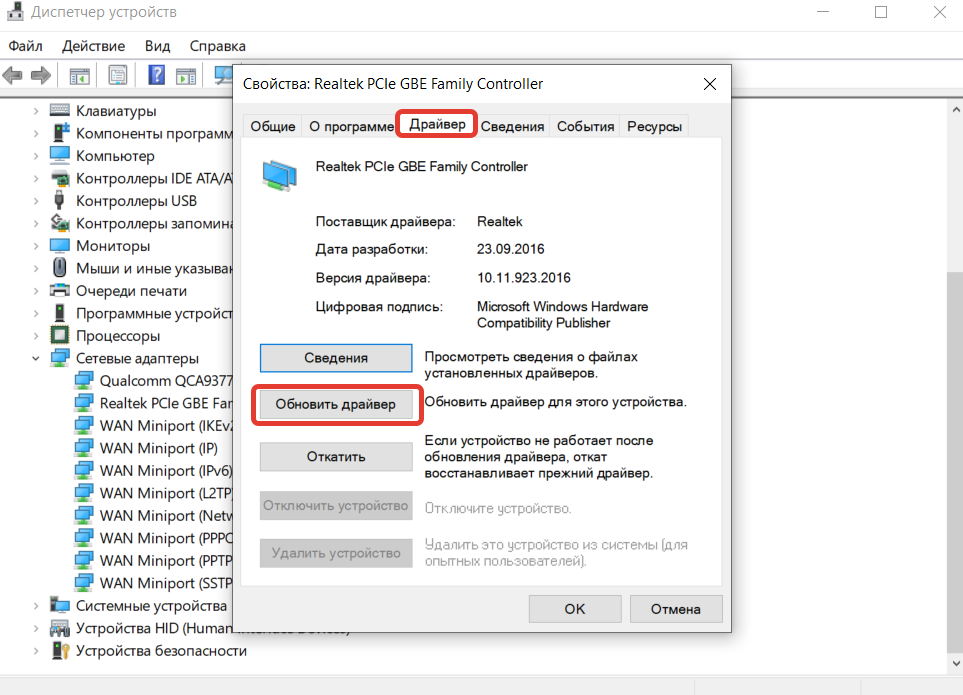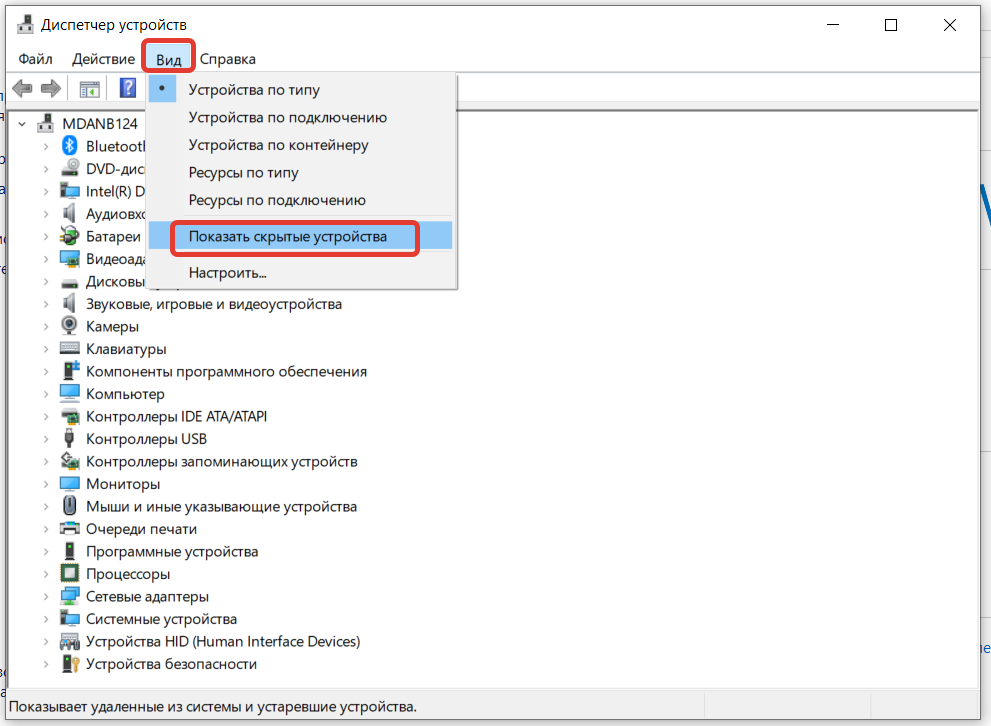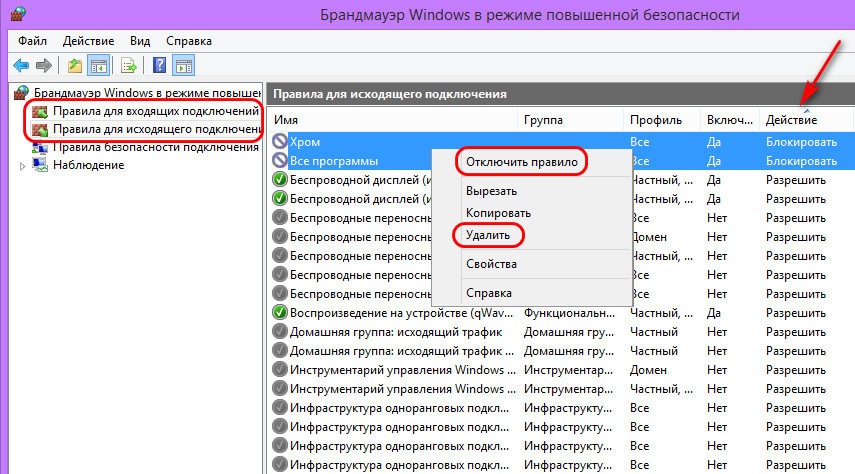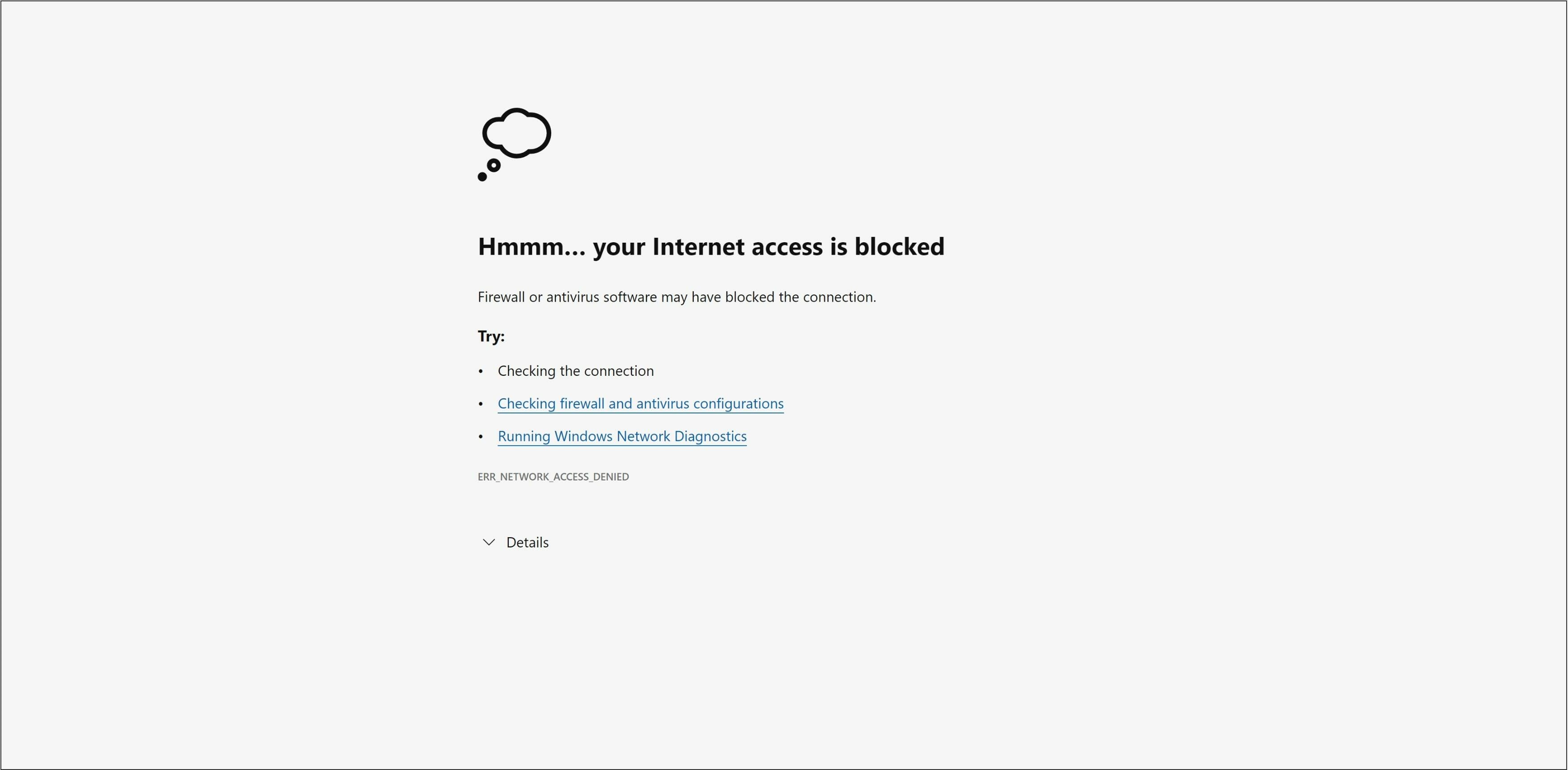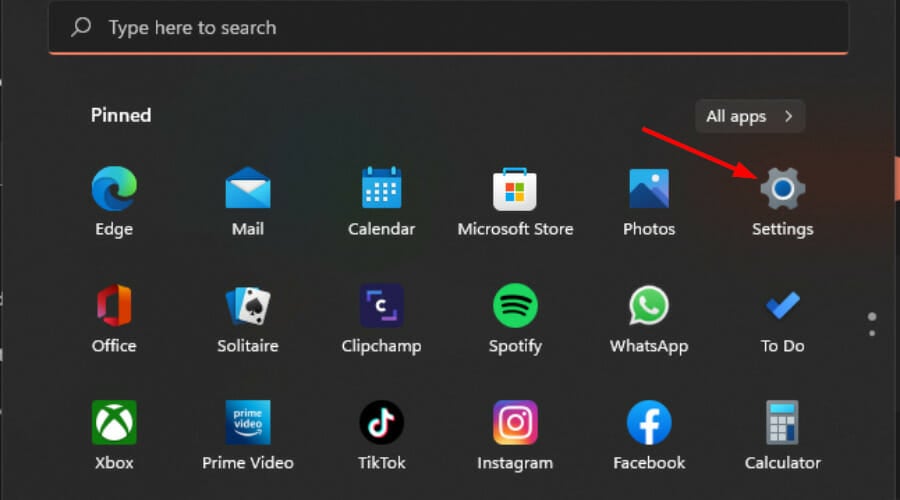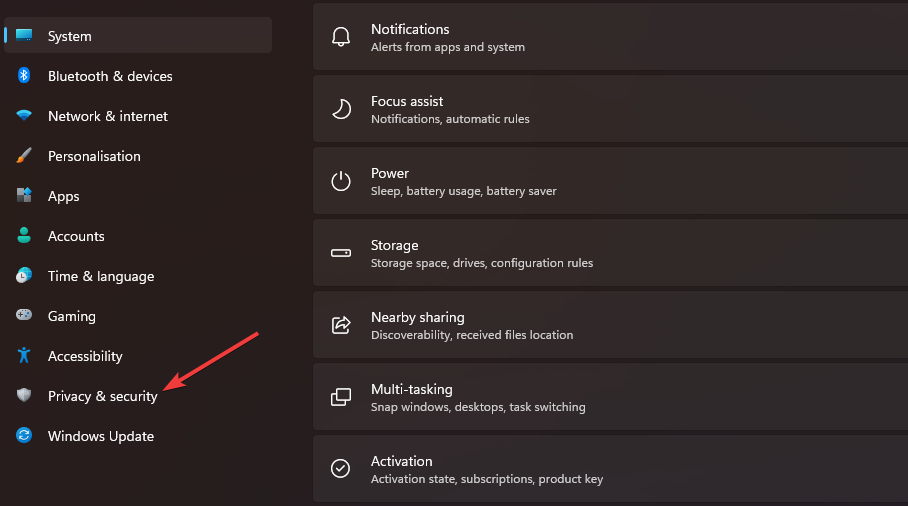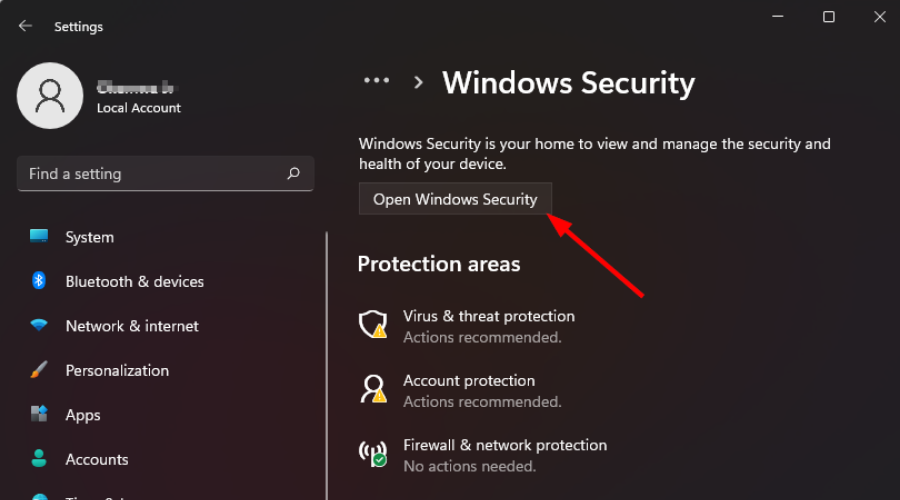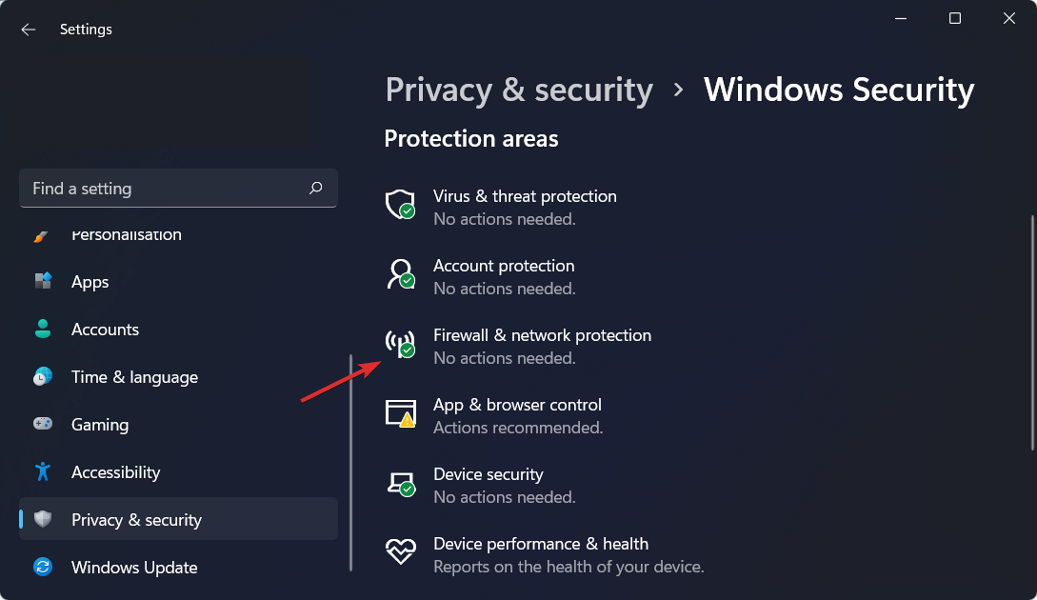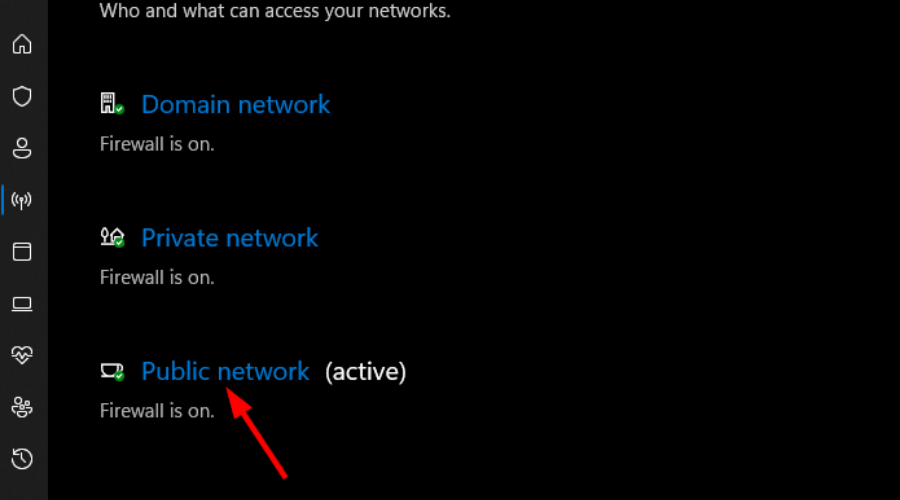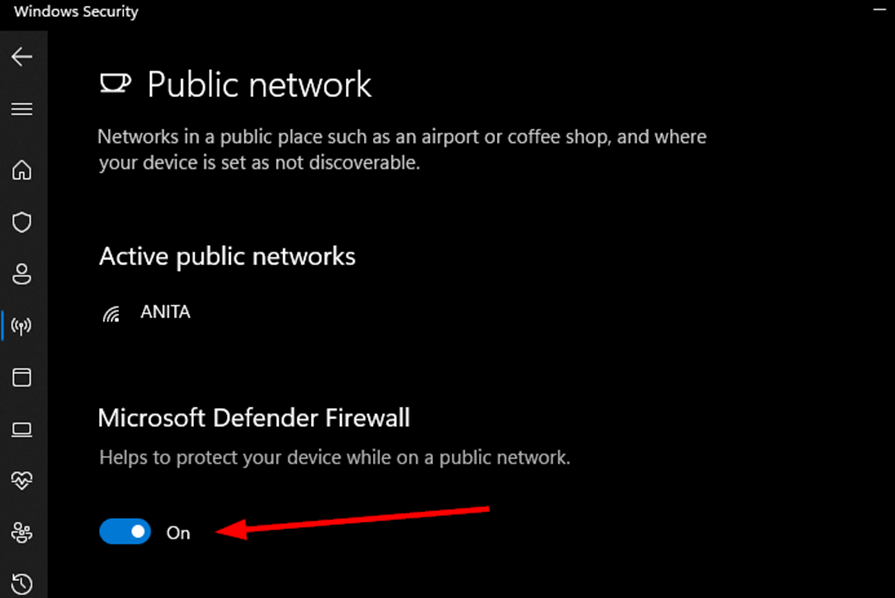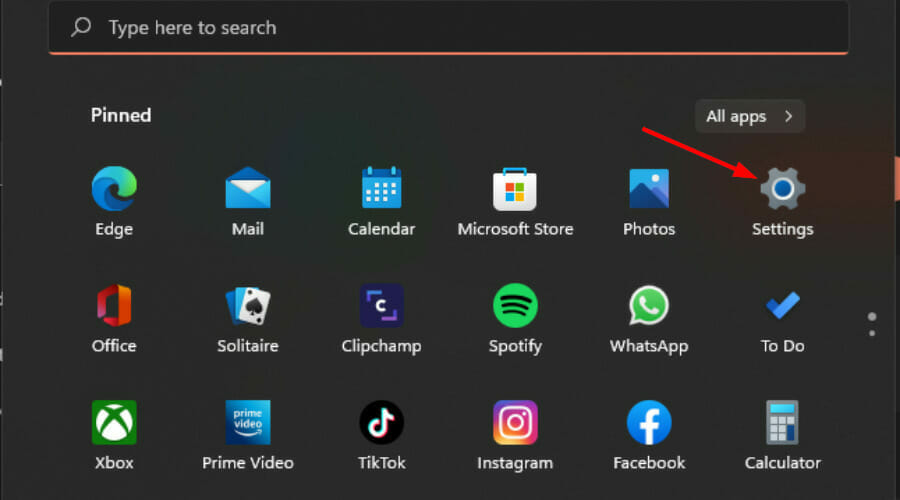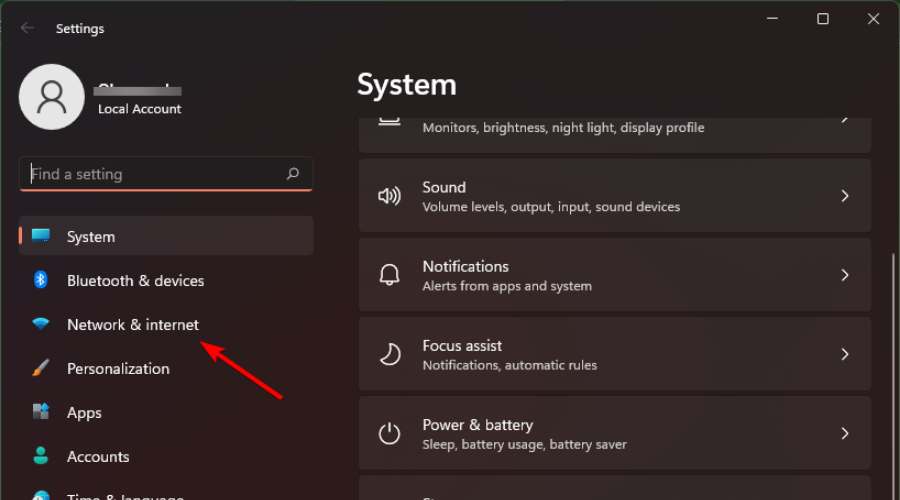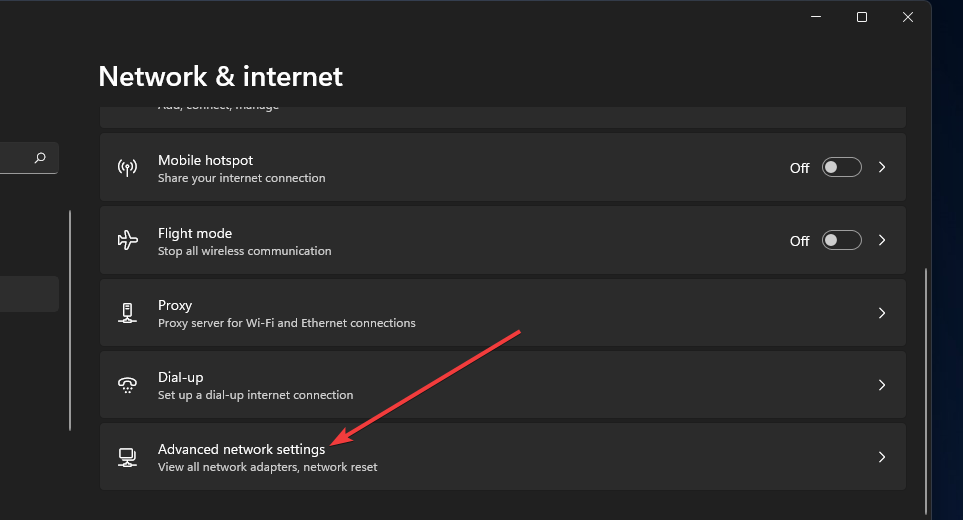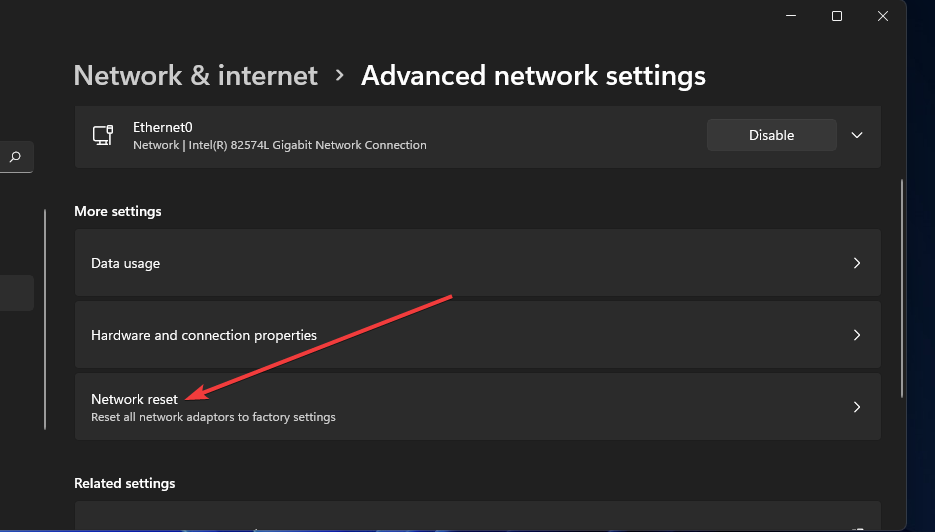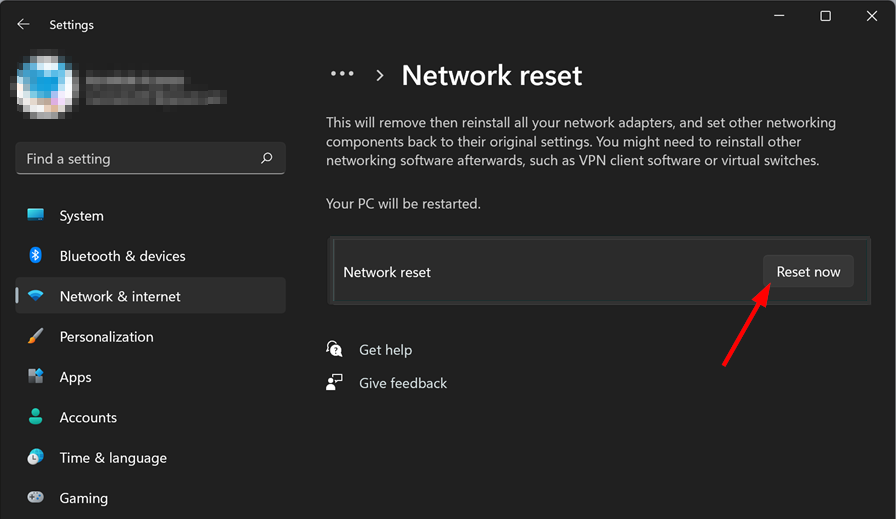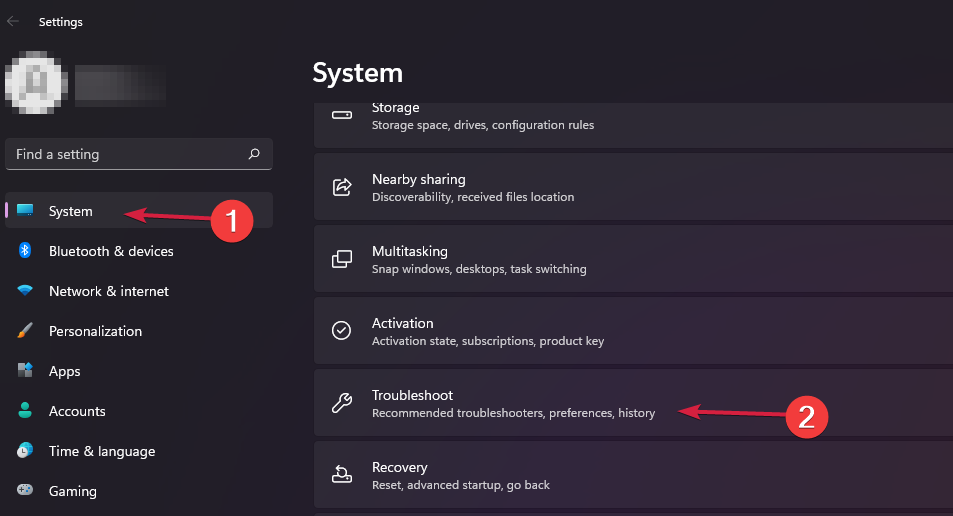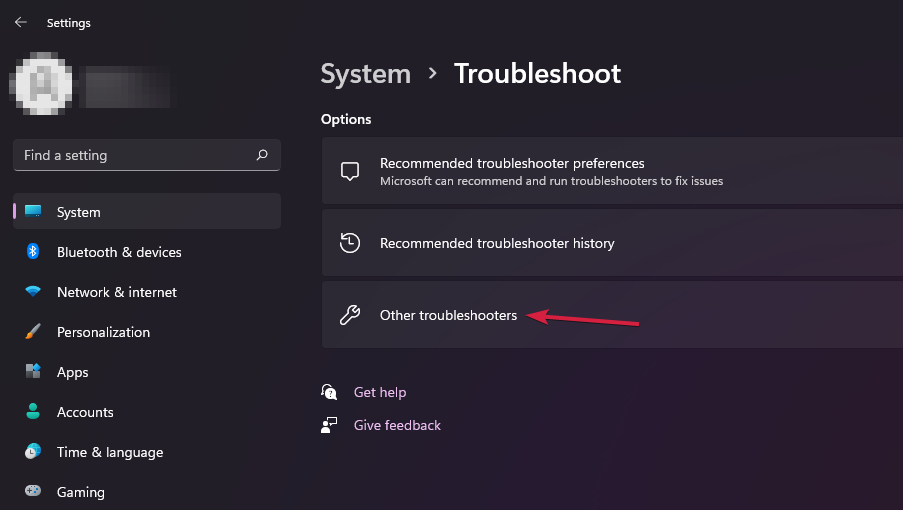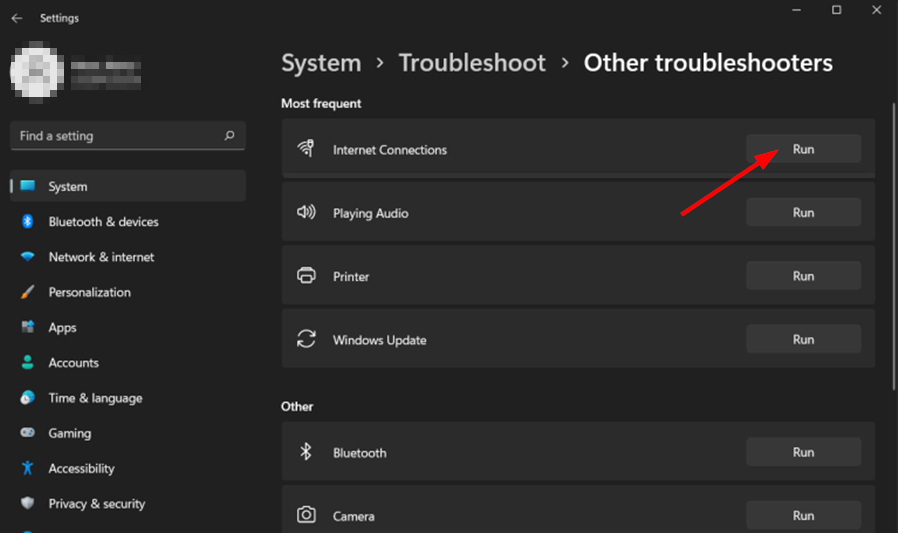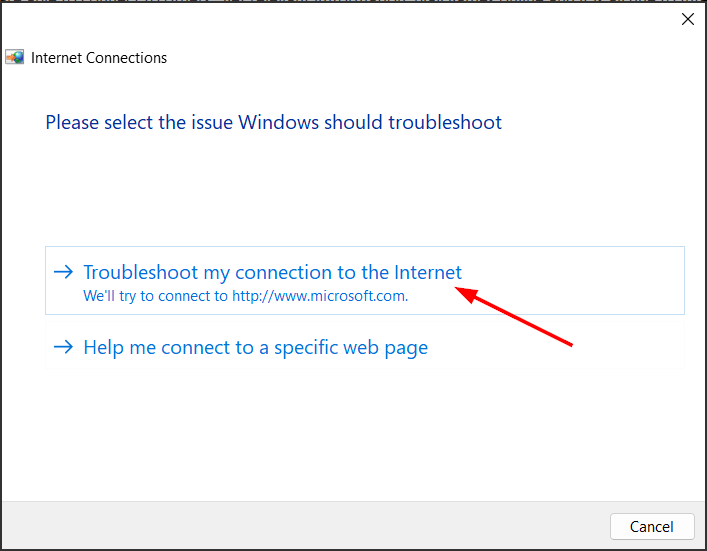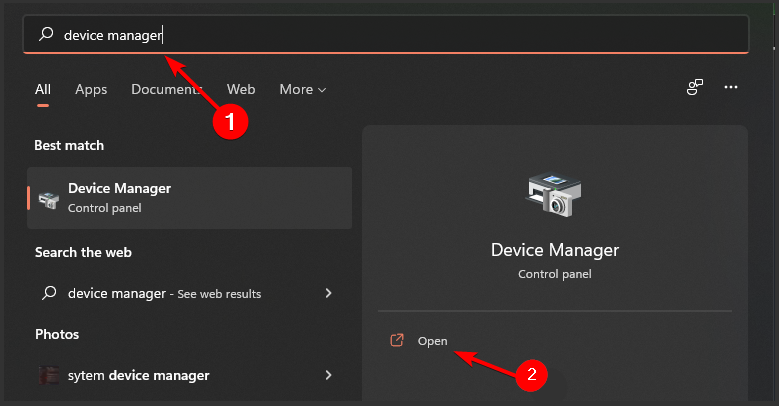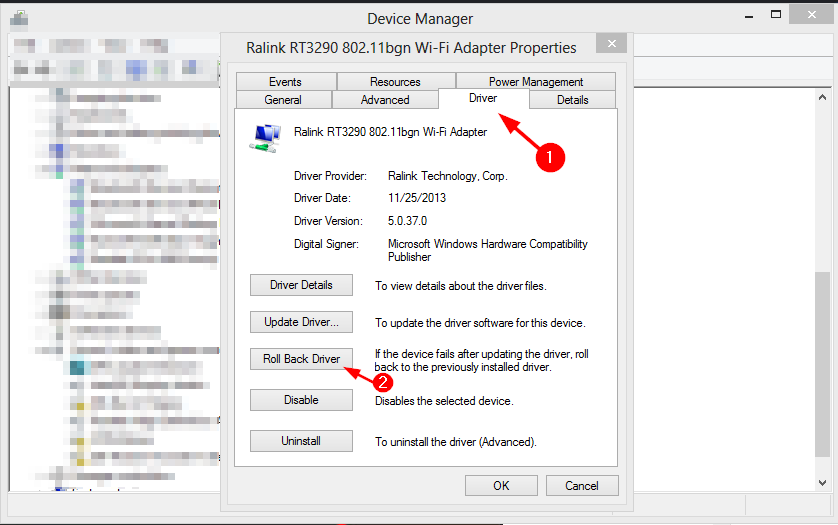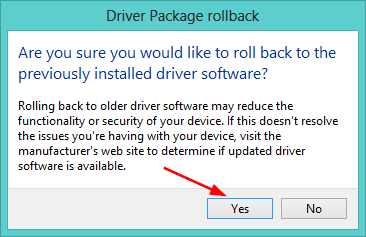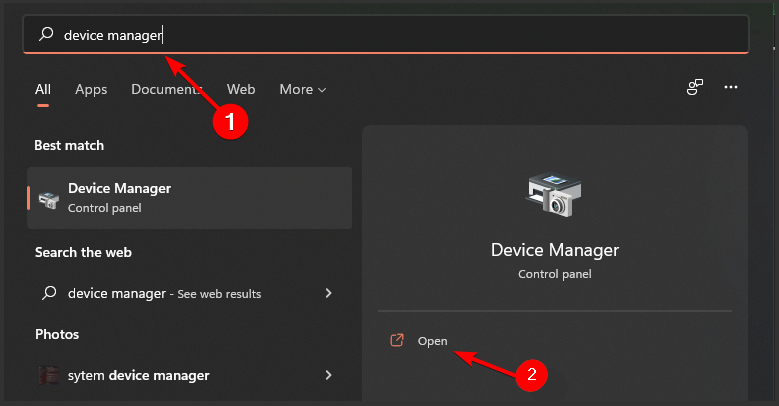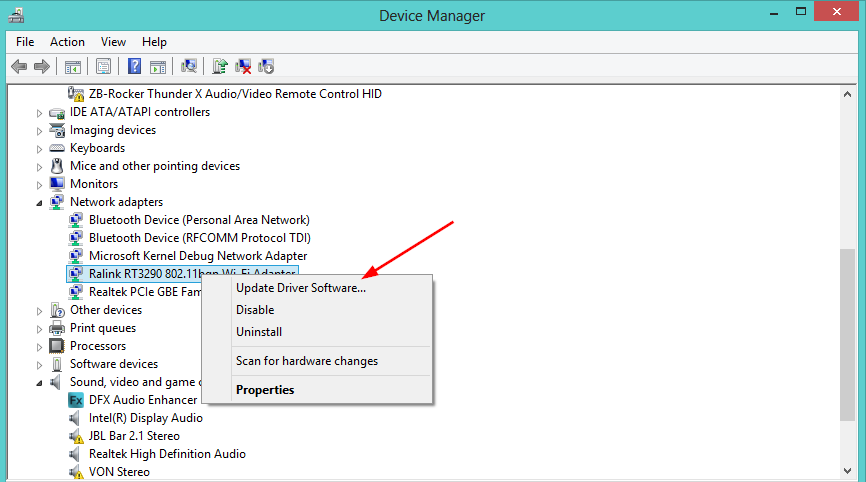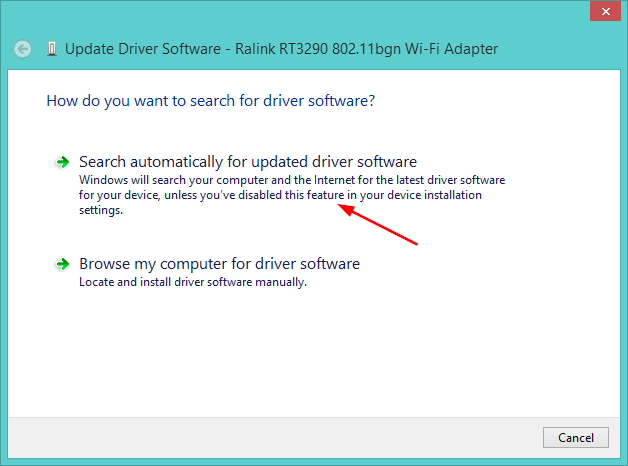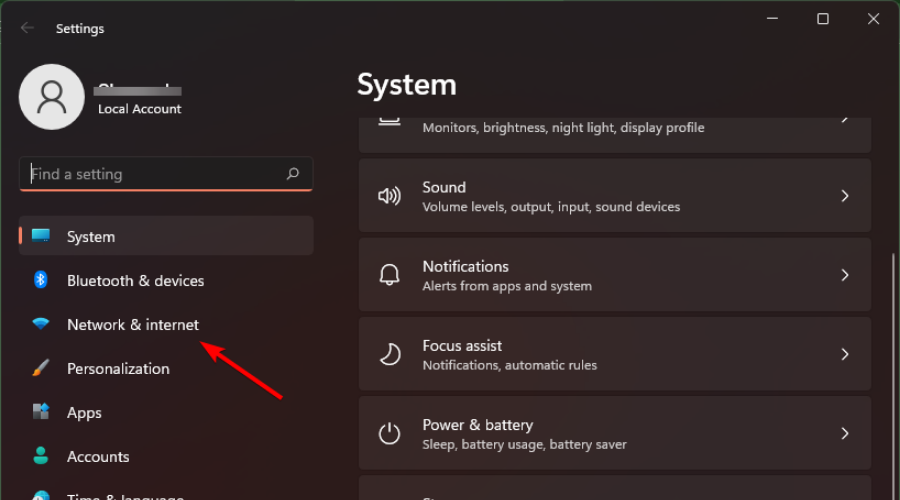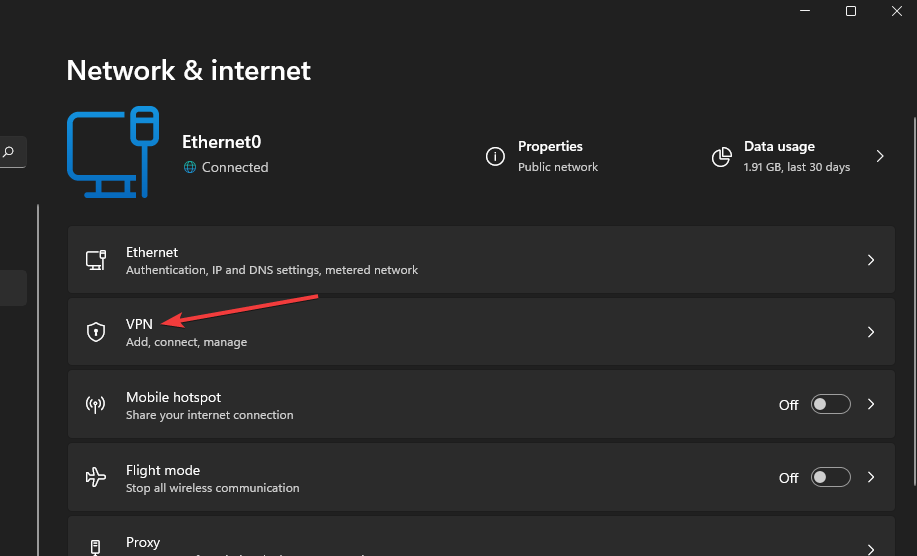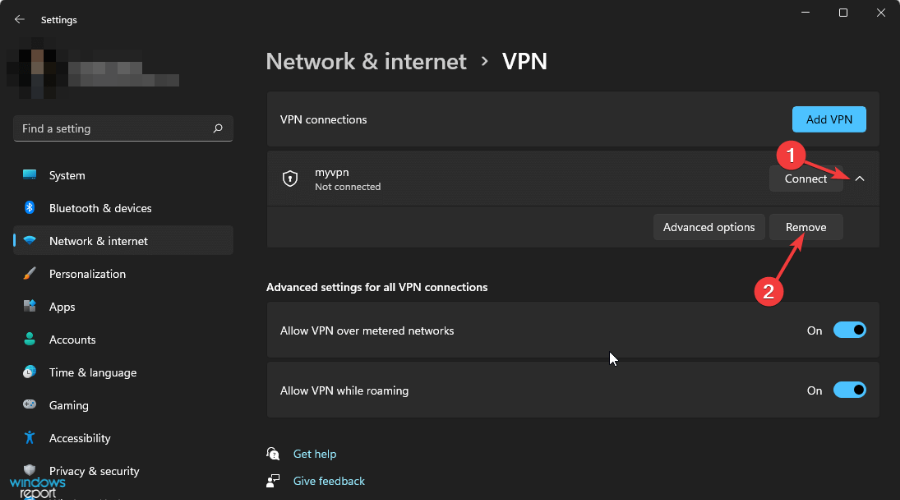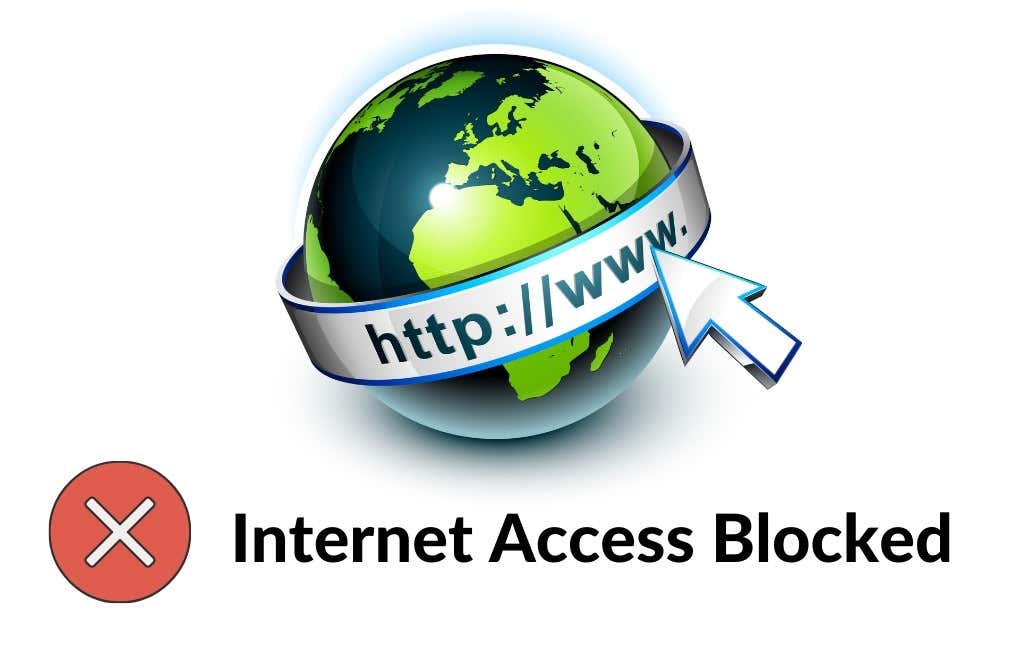«Доступ в интернет заблокирован»: что делать?
Содержание
- Почему пишет «Доступ в интернет заблокирован»?
- С чего начать?
- Всё равно не работает?
- Антивирус
- Брандмауэр
- Что ещё можно сделать?
- Несколько советов
Ни один пользователь не застрахован от сбоев, возникающих при использовании интернета. Неполадки могут быть связаны с неисправностью аппаратной части устройства-клиента или сетевого оборудования, некорректными настройками софта, последствиями работы вредоносных программ.
Один из самых частых сбоев — невозможность загрузить любую страницу в браузере. Ошибка сопровождается информационным сообщением с заголовком «Доступ в интернет заблокирован». Из-за этого сбоя в большинстве случаев не удастся воспользоваться ни одной программой, требующей подключения к интернету. Почему «в большинстве» — расскажем несколько позже. Но так что же делать? Реально ли справиться с проблемой своими силами? Обо всём этом — в нашей статье.
Почему пишет «Доступ в интернет заблокирован»?
Вариантов несколько:
- Поломка «железа» компьютера (сетевого контроллера) или дополнительных устройств (Wi-Fi-адаптера).
- Сбой программного обеспечения, устаревшие версии сетевых драйверов.
- Неполадки, связанные с компонентами домашней/офисной сетевой инфраструктуры — кабелями, маршрутизатором, репитером.
- Сбой или некорректные настройки защитного программного обеспечения — брандмауэра, антивируса.
- Неполадки на линии провайдера, намеренное отключение доступа во время технических работ.
Например, самостоятельно починить сетевой контроллер или беспроводной адаптер без соответствующих знаний и навыков точно не выйдет: необходимо обратиться к специалисту. Ничего не поделать, если проблема и на стороне провайдера: остаётся только ждать. В других случаях устранить неполадку самостоятельно вполне возможно.
Но есть один важный момент: определить причину по каким-либо внешним признакам невозможно. Придётся искать решение методом подбора — от простого к сложному.
С чего начать?
Перед тем как лезть в технические дебри, стоит попробовать устранить неполадку наиболее очевидными способами:
- Перезагрузите компьютер. Говоря простым языком, сила перезапуска в том, что после него все операционные процессы запускаются с нуля. В том числе работа сетевого драйвера.
- Перезагрузите роутер. Но не включайте маршрутизатор сразу после выключения — подождите 1–3 минуты. На это время рекомендуется отсоединить устройство от розетки.
- Проверьте соединения кабелей с разъёмами. Это касается и ПК (если используется проводное подключение), и роутера. Обратите особое внимание на интерфейс WAN/Internet/Ethernet или оптический PON — к нему подключается кабель провайдера.
- Если используете Wi-Fi, то попробуйте подключиться по кабелю. Не исключено, что интернет-соединение не работает из-за некорректных настроек беспроводной сети.
- Если используете проводное соединение, то попробуйте переставить коннектор в другой порт маршрутизатора. Ещё вариант — заменить кабель.
- Позвоните провайдеру. Если неполадка на стороне поставщика услуг, то специалист техподдержки сориентирует по срокам её устранения.
- Проверьте ПК на наличие вредоносного ПО. Крайне желательно, чтобы проверка проводилась хотя бы относительно свежей версией антивируса. Важный момент: запускайте не быструю, а глубокую проверку.
Всё равно не работает?
Наиболее часто такую ошибку вызывает чрезмерно усердная работа защитного ПО: встроенный брандмауэр или антивирус могут блокировать доступ к интернету и отдельным программам, и всем.
Антивирус
Вне зависимости от того, какая антивирусная программа установлена на вашем ПК, логика действий аналогичная:
- Разверните окно программы.
- Приостановите защиту.
- Попробуйте подключиться к интернету. Если доступа по-прежнему нет, то проблема не в антивирусе.
Если удалось подключиться к сети, то выполните следующие шаги:
- Активируйте все функции.
- Перейдите в раздел настроек.
- Найдите подраздел «Исключения» или «Белый список».
- Выберите программы, которым нужно разрешить доступ в интернет. Может потребоваться указать пути к папкам, в которые установлены программы, или конкретным .exe-файлам.
- Сохраните настройки.
Брандмауэр
Инструкция подходит для Windows 7, 8 и 10:
- Вызовите «Панель управления».
- Зайдите в раздел «Система и безопасность».
- Откройте подраздел «Брандмауэр Защитника Windows».
- В левом меню кликните по строке «Включение и выключение брандмауэра».
- Деактивируйте все функции.
- Попытайтесь подключиться к интернету.
Если соединение не заработало, то дело не в брандмауэре. Если заработало, то следуйте инструкции далее:
- Вернитесь в подраздел «Брандмауэр Защитника Windows».
- Выберите опцию «Восстановить значения по умолчанию», в открывшемся окне нажмите на кнопку с идентичным содержанием и подтвердите действие.
- Перезагрузите компьютер.
- Проверьте, появился ли доступ к интернету.
Если соединение с интернетом не работает:
- Повторите шаги с 1 по 3 из предыдущей инструкции.
- Кликните по строке «Разрешение взаимодействия с приложением или компонентом».
- Нажмите кнопку «Изменить параметры».
- Найдите программы, которым не удаётся соединиться с интернетом. Например, браузер.
- Установите галочки в столбцах «Частная» и «Публичная» напротив нужных приложений.
- Сохраните настройки и протестируйте, подключаются ли программы к сети.
Если добавление программ в «белый список» не помогло, попробуйте настроить правила для входящих подключений:
- Повторите шаг 1 из предыдущей инструкции.
- Кликните по строке «Дополнительные параметры».
- В левом меню открывшегося монитора брандмауэра найдите строку «Правила для входящих подключений» и выделите её.
- В правом меню нажмите на строку «Создать правило».
- На экране «Тип правила» поставьте маркер напротив опции «Для программы».
- На экране «Программа» укажите путь к .exe-файлу нужного приложения. Важно: необходимо указать путь к «оригинальному» файлу, не к ярлыку. По умолчанию программы устанавливаются в папку Program Files или Program Files (x86) на диске C.
- На экране «Действие» отметьте маркером опцию «Разрешить подключение».
- На экране «Профиль» отметьте галочками все типы сетей.
- На экране «Имя» укажите название правила (опционально) и нажмите «Готово».
Примечание: после каждого шага не забывайте нажимать «Далее».
Если к интернету не подключается игра, VPN-сервис или мессенджер, то на 5 шаге поставьте маркер напротив опции «Для порта».
Доступ в интернет не появился? Обновите драйверы сетевого контроллера:
- Запустите «Проводник» и перейдите в раздел «Этот компьютер».
- Кликните правой кнопкой мыши по области окна и выберите пункт «Свойства».
- В левой части окна «Система» нажмите на строку «Диспетчер устройств».
- Найдите раздел «Сетевые адаптеры» и разверните его.
- Найдите в списке свой сетевой адаптер. Если установлена утилита AIDA64, то посмотреть модель устройства можно в разделе «Сеть Windows». Если нет, то воспользуйтесь поисковиком на смартфоне. Чтобы выяснить модель сетевого адаптера, нужно знать модель ноутбука или материнской платы ПК.
- Кликните правой кнопкой мыши по названию адаптера и нажмите «Свойства».
- Перейдите во вкладку «Драйвер» и нажмите «Обновить драйвер».
Если в списке нет сетевого контроллера:
- Нажмите кнопку «Вид» в «Диспетчере устройств» и выберите пункт «Показывать скрытые устройства».
- Если адаптер появился в списке, то кликните по нему правой кнопкой мыши и выберите опцию «Включить».
- Обновите или откатите драйвер.
Примечание: если описанные манипуляции ни к чему не привели, то можно попробовать удалить контроллер из «Диспетчера устройств» и перезагрузить компьютер. Возможно, потребуется устанавливать драйвер вручную. Не рекомендуем это делать самостоятельно неопытным пользователям.
Что ещё можно сделать?
Как правило, причина сбоев кроется именно в параметрах брандмауэра или антивирусного ПО. Однако если их перенастройка не помогла, то стоит проверить, правильно ли в принципе настроено интернет-соединение.
На нашем сайте есть подробные инструкции для роутеров Asus, TP-Link, Zyxel Keenetic, а ещё гайды по настройке Wi-Fi и кабельного подключения для ПК на Windows.
Несколько советов
Чтобы компьютер как можно дольше работал без программных сбоев, придерживайтесь простых правил:
- Регулярно обновляйте операционную систему. Разработчики постоянно повышают уровень безопасности своего продукта.
- Регулярно обновляйте защитное ПО. База угроз, с которыми способна бороться программа, расширяется буквально с каждым патчем.
- Проверяйте ПК на вирусы. Защита в реальном времени не всегда надёжна — глубокая проверка устройства на вирусы более эффективна.
- Не меняйте настройки критично важных компонентов ПО, если всё работает, а вы несильны в системной администрации. В таком случае всегда высока вероятность навредить стабильности ОС или приложений.
- Не пользуйтесь пиратским программным обеспечением, избегайте сомнительных ресурсов. Нередко они содержат вредоносные программы, которые рано или поздно начнут вызывать всевозможные ошибки и сбои, в том числе и закрывать доступ в интернет.
Привет, мои дорогие! Помню, однажды столкнулась с проблемой – доступ в интернет заблокирован, а почему это случилось, непонятно. Мне стало интересно разобраться в теме, и я решила это сделать на нашем портале – вдруг кому-то еще пригодится. Ну что, начинаем?
Прежде чем лезть в настройки ОС или роутера, проверьте, нормально ли подключен кабель интернета, есть ли деньги на счете. Также проверьте, какой тип у вашей сети. Если общественная, смените на частную. Если с этим порядок, читайте дальше!
Содержание
- Первые действия
- Брандмауэр Windows
- Антивирусник
- Настройки брандмауэра
- Дезактивация
- Значения по умолчанию
- Работа с исключениями
- Дополнительные параметры
- Касперский
- Задать вопрос автору статьи
Первые действия
Что может блокировать доступ в интернет? Причин великое множество, но чаще всего это происходит из-за работы защитных программ – брандмауэр, антивирусник.
- Зайдите в раздел «Система и безопасность».
- Откройте подраздел «Брандмауэр Защитника Windows».
- В левом меню кликните по строке «Включение и выключение брандмауэра».
- Деактивируйте все функции.
- Попытайтесь подключиться к интернету.
Если соединение не заработало, то дело не в брандмауэре. Если заработало, то следуйте инструкции далее:
- Вернитесь в подраздел «Брандмауэр Защитника Windows».
- Выберите опцию «Восстановить значения по умолчанию», в открывшемся окне нажмите на кнопку с идентичным содержанием и подтвердите действие.
- Перезагрузите компьютер.
- Проверьте, появился ли доступ к интернету.
Если соединение с интернетом не работает:
- Повторите шаги с 1 по 3 из предыдущей инструкции.
- Кликните по строке «Разрешение взаимодействия с приложением или компонентом».
- Нажмите кнопку «Изменить параметры».
- Найдите программы, которым не удаётся соединиться с интернетом. Например, браузер.
- Установите галочки в столбцах «Частная» и «Публичная» напротив нужных приложений.
- Сохраните настройки и протестируйте, подключаются ли программы к сети.
Если добавление программ в «белый список» не помогло, попробуйте настроить правила для входящих подключений:
- Повторите шаг 1 из предыдущей инструкции.
- Кликните по строке «Дополнительные параметры».
- В левом меню открывшегося монитора брандмауэра найдите строку «Правила для входящих подключений» и выделите её.
- В правом меню нажмите на строку «Создать правило».
- На экране «Тип правила» поставьте маркер напротив опции «Для программы».
- На экране «Программа» укажите путь к .exe-файлу нужного приложения. Важно: необходимо указать путь к «оригинальному» файлу, не к ярлыку. По умолчанию программы устанавливаются в папку Program Files или Program Files (x86) на диске C.
- На экране «Действие» отметьте маркером опцию «Разрешить подключение».
- На экране «Профиль» отметьте галочками все типы сетей.
- На экране «Имя» укажите название правила (опционально) и нажмите «Готово».
Примечание: после каждого шага не забывайте нажимать «Далее».
Если к интернету не подключается игра, VPN-сервис или мессенджер, то на 5 шаге поставьте маркер напротив опции «Для порта».
Доступ в интернет не появился? Обновите драйверы сетевого контроллера:
- Запустите «Проводник» и перейдите в раздел «Этот компьютер».
- Кликните правой кнопкой мыши по области окна и выберите пункт «Свойства».
- В левой части окна «Система» нажмите на строку «Диспетчер устройств».
- Найдите раздел «Сетевые адаптеры» и разверните его.
- Найдите в списке свой сетевой адаптер. Если установлена утилита AIDA64, то посмотреть модель устройства можно в разделе «Сеть Windows». Если нет, то воспользуйтесь поисковиком на смартфоне. Чтобы выяснить модель сетевого адаптера, нужно знать модель ноутбука или материнской платы ПК.
- Кликните правой кнопкой мыши по названию адаптера и нажмите «Свойства».
- Перейдите во вкладку «Драйвер» и нажмите «Обновить драйвер».
Если в списке нет сетевого контроллера:
- Нажмите кнопку «Вид» в «Диспетчере устройств» и выберите пункт «Показывать скрытые устройства».
- Если адаптер появился в списке, то кликните по нему правой кнопкой мыши и выберите опцию «Включить».
- Обновите или откатите драйвер.
Примечание: если описанные манипуляции ни к чему не привели, то можно попробовать удалить контроллер из «Диспетчера устройств» и перезагрузить компьютер. Возможно, потребуется устанавливать драйвер вручную. Не рекомендуем это делать самостоятельно неопытным пользователям.
Что ещё можно сделать?
Как правило, причина сбоев кроется именно в параметрах брандмауэра или антивирусного ПО. Однако если их перенастройка не помогла, то стоит проверить, правильно ли в принципе настроено интернет-соединение.
На нашем сайте есть подробные инструкции для роутеров Asus, TP-Link, Zyxel Keenetic, а ещё гайды по настройке Wi-Fi и кабельного подключения для ПК на Windows.
Несколько советов
Чтобы компьютер как можно дольше работал без программных сбоев, придерживайтесь простых правил:
- Регулярно обновляйте операционную систему. Разработчики постоянно повышают уровень безопасности своего продукта.
- Регулярно обновляйте защитное ПО. База угроз, с которыми способна бороться программа, расширяется буквально с каждым патчем.
- Проверяйте ПК на вирусы. Защита в реальном времени не всегда надёжна — глубокая проверка устройства на вирусы более эффективна.
- Не меняйте настройки критично важных компонентов ПО, если всё работает, а вы несильны в системной администрации. В таком случае всегда высока вероятность навредить стабильности ОС или приложений.
- Не пользуйтесь пиратским программным обеспечением, избегайте сомнительных ресурсов. Нередко они содержат вредоносные программы, которые рано или поздно начнут вызывать всевозможные ошибки и сбои, в том числе и закрывать доступ в интернет.
Привет, мои дорогие! Помню, однажды столкнулась с проблемой – доступ в интернет заблокирован, а почему это случилось, непонятно. Мне стало интересно разобраться в теме, и я решила это сделать на нашем портале – вдруг кому-то еще пригодится. Ну что, начинаем?
Прежде чем лезть в настройки ОС или роутера, проверьте, нормально ли подключен кабель интернета, есть ли деньги на счете. Также проверьте, какой тип у вашей сети. Если общественная, смените на частную. Если с этим порядок, читайте дальше!
Содержание
- Первые действия
- Брандмауэр Windows
- Антивирусник
- Настройки брандмауэра
- Дезактивация
- Значения по умолчанию
- Работа с исключениями
- Дополнительные параметры
- Касперский
- Задать вопрос автору статьи
Первые действия
Что может блокировать доступ в интернет? Причин великое множество, но чаще всего это происходит из-за работы защитных программ – брандмауэр, антивирусник.
Брандмауэр Windows
Это встроенный в операционную систему межсетевой экран. Это часть комплекса программного обеспечения по защите компьютера от вредоносных проникновений. Это некая стена между информацией из интернета и ПК.
Однако, бывает, что этот инструмент запрещает доступ даже к проверенным сайтам. Чтобы определить, что именно Брандмауэр блокирует интернет, нужно его отключить. Если после этого доступ восстановлен, значит, дело действительно в нем.
Антивирусник
Антивирусная программа (антивирус) – это программа для обнаружения вирусов, а также вредоносных ПО. Также восстанавливает зараженные файлы и предотвращает заражение файлов и операционной системы. Примеры – антивирус Касперского, AVAST, ESET NOD32 и другие.
Чтобы понять, что причина проблемы именно в такой программе, отключите ее и проверьте, восстановился ли доступ к интернету. А теперь переходим к конкретным действиям по работе с защитниками компьютера. Я расскажу, какие настройки нужно провести, чтобы никогда не видеть сообщение: «Доступ к интернету заблокирован. Возможно, подключение заблокировано брандмауэром или антивирусной программой».
Настройки брандмауэра
Межсетевой экран Windows можно настроить по белому и черному списку. Белый – разрешен доступ только к разрешенным ресурсам, остальные запрещены. Черный список – запрещен доступ только к запрещенному, все остальное разрешено. Для лучшей защиты советуют применять шаблон белого списка. А теперь подробнее о возможностях настройки (на примере Windows 10).
Дезактивация
Как отключить защитника Windows, смотрите тут:
Если у вас на ПК установлен сторонний антивирус, защитный инструмент Windows можно отключить. Как это сделать:
- Заходим в «Панель управления», режим просмотра выбираем «Мелкие значки».
- Среди параметров компьютера найдите «Брандмауэр Защитника Windows».
- В открывшемся окне вы увидите статус защиты для частных и гостевых сетей.
- В меню слева найдите пункт «Включение и отключение брандмауэра Защитника Windows».
- Откроются настройки параметров для каждого типа сети, где можно отключить или включить защиту.
- Еще лично у меня стоят галочки у пунктов «Уведомлять, когда брандмауэр Защитника Windows блокирует новое подключение». Никаких неудобств из-за этого не возникает.
Обратите внимание на пункт «Блокировать все входящие подключения…». Если поставить там галочку, то все приложения и браузеры не смогут получать данные из интернета.
Значения по умолчанию
Если вы или кто-то до вас что-то намудрил в настройках защиты, можно выполнить сброс настроек (только учтите, что потом придется все настраивать заново). Там же, где включается/отключается брандмауэр, есть пункт «Восстановить значения по умолчанию». Нажимаем и следуем подсказкам системы.
Работа с исключениями
Для этого есть раздел «Разрешение взаимодействия с приложением или компонентом…». Добавление какой-либо программы в исключения позволяет создать разрешающее правило.
Перед вами будет список программ и компонентов. Поставьте галочки напротив тех, которым вы разрешаете обмен данными, и выберите тип сети.
Дополнительные параметры
В этом разделе располагается главный инструмент брандмауэра – правила. Они запрещают или разрешают сетевые подключения. Правила для входящих подключений – настройка условия для получения информации из интернета, для исходящих – контроль отправки запросов и процесса ответа из Сети.
На вкладке «Наблюдение» доступен просмотр информации о подключениях, для которых созданы правила.
Давайте попробуем создать правило для входящих подключений:
- В брандмауэре заходим в раздел «Дополнительные параметры», выбираем пункт «Правила для входящих подключений», справа в группе «Действия» выбираем «Создать правило».
- Откроется Мастер создания правила, где выбираем тип «Для программы», жмем «Далее».
- Следующий шаг «Программа», ставим галочку у строки «Путь программы», нажимаем «Обзор», выбираем файл нужного приложения и кликаем «Открыть», жмем «Далее».
- Шаг «Действие» – здесь выбираем нужное – разрешить или блокировать подключение, кликаем «Далее».
- Шаг «Профиль» – выбираем тот, для которого будет действовать создаваемое правило, снова «Далее».
- Последний пункт «Имя» – название правила, также желательно заполнить поле «Описание».
- Завершаем работу с Мастером кнопкой «Готово».
Когда понадобится создать правило для исходящих подключений, делаем все тоже самое. Когда необходимо правило для взаимодействия с игровыми серверами или мессенджерами в Мастере создания выбирают тип «Для порта».
Чтобы активировать правило, найдите его в списке, нажмите на него ПКМ и выберите пункт «Включить правило».
Касперский
Чтобы не столкнуться с ошибкой «Доступ в интернет заблокирован…», после установки антивируса Касперского (или любого другого) нужно провести кое-какие настройки. Это касается моментов, когда до установки вы без проблем посещали определенные сайты, а после установки антивирус не разрешает это сделать. Чаще всего проблема возникает с браузером Firefox.
Что делать, когда доступ в интернет закрыт? Нам нужно отключить проверку защищенного соединения:
- заходим в настройки антивируса (либо через системный трей, либо непосредственно в программе);
- слева выбираем раздел «Дополнительно», справа «Сеть»;
- в параметрах сети нужно установить тип проверки – в нашем случае это «Не проверять защищенные соединения»;
- подтвердить действия.
Вообще в любой ситуации, когда точно определено, что именно антивирусник блокирует интернет, рекомендую посетить сайт продукта или написать его разработчикам. Там помогут правильно настроить программу, чтобы не возникало проблем с доступом к Сети.
Дополнительные способы решения проблемы с заблокированным доступом в Интернет описаны тут:
На этом заканчиваю. Если есть вопросы, или нужна помощь, напишите в комментарии. Кто-то из ребят обязательно ответит. Всем пока!
Привет, друзья. В этой публикации предлагаю рассмотреть вопрос, что делать, когда доступ в Интернет заблокирован брандмауэром Windows. С помощью последнего интернет-подключение можно заблокировать для отдельных сайтов, портов, протоколов, программ, служб, устройств и т.п. И тогда при попытке доступа к Интернету, например, в браузерах для всех или отдельных заблокированных сайтов мы будем видеть уведомления типа «Доступ в Интернет закрыт», «Нет подключения к Интернету» или «Не удаётся получить доступ к сайту». Ну и вот ниже предлагаю рассмотреть, как всё дело убрать и открыть доступ ко Всемирной Паутине.
Доступ в Интернет заблокирован брандмауэром Windows

Брандмауэр Windows
Брандмауэр Windows – это, друзья, системный компонент осуществления контроля доступа программ к сети с целью защиты Windows от сетевых угроз. Он контролирует весь сетевой трафик операционной системы и фильтрует его. Через фильтр брандмауэра может пройти только тот сетевой трафик, который разрешён правилами этого системного компонента. Что такое брандмауэр Windows, все знают по такому вот его вопрошающему окошку, где нам необходимо разрешить доступ к сети впервые запущенной на компьютере программе, работающей с сетью и Интернетом.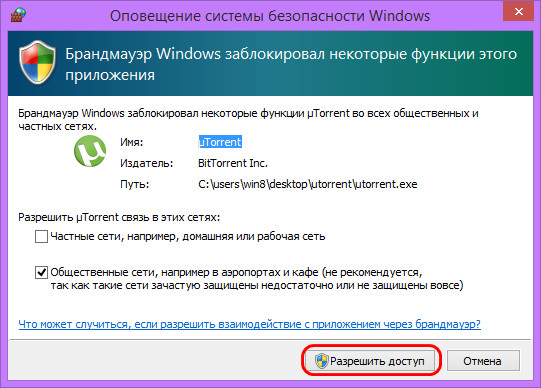
«Доступ в Интернет закрыт»
или
«Нет подключения к Интернету».
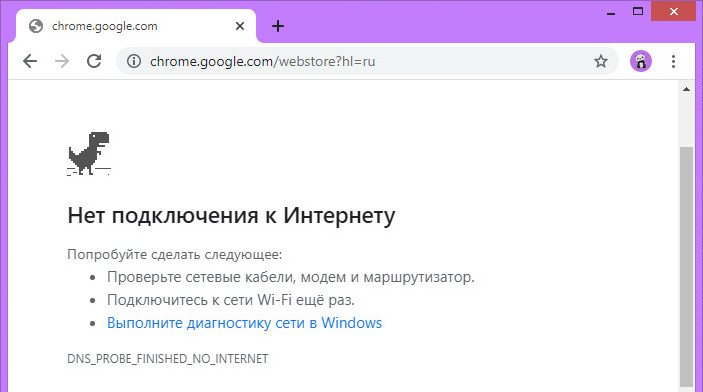
«Не удаётся получить доступ к сайту».
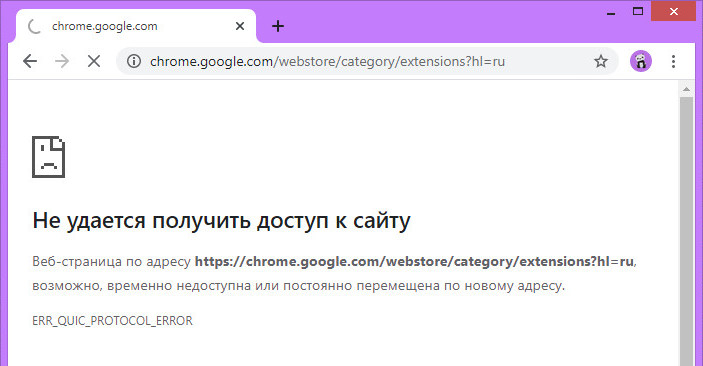
Как отключить брандмауэр Windows
Запускаем брандмауэр, можно с помощью внутрисистемного поиска Windows 10, в меню «Пуск» Windows 7, а в Windows 8.1 вызвав поиск клавишами Win+Q. В Windows 10 будет две реализации брандмауэра – в классическом варианте и современном. Но современный формат для работы с параметрами брандмауэра всё равно будет отсылать нас к классической реализации этого системного компонента. Поэтому можно выбрать сразу классический брандмауэр.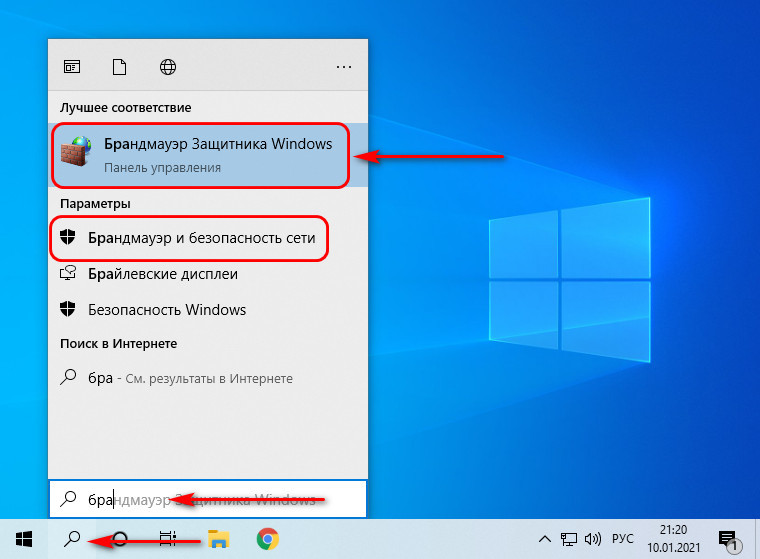
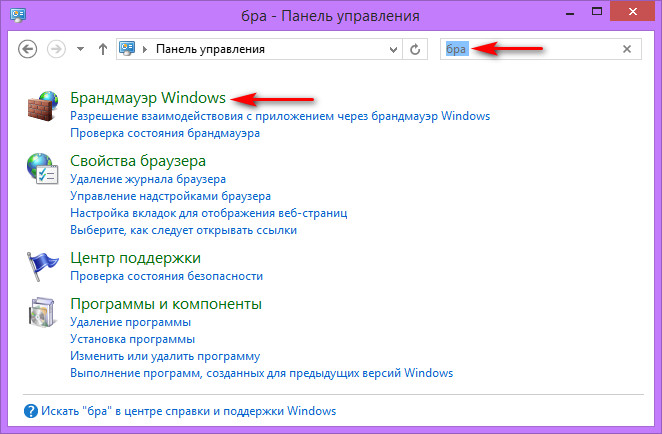
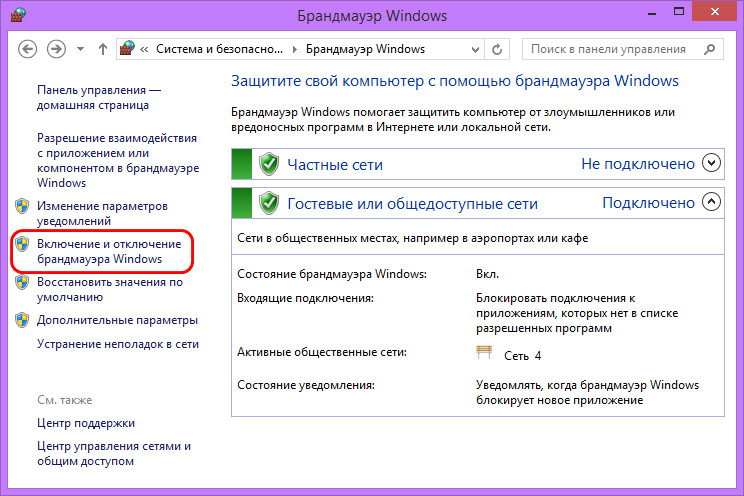
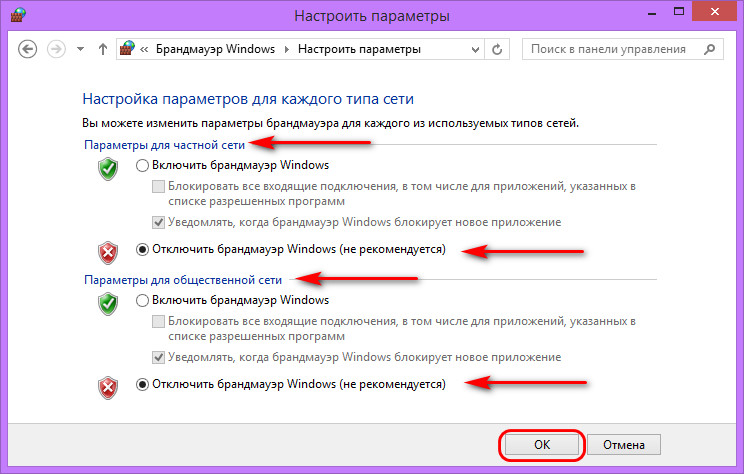
Восстановление значений брандмауэра Windows по умолчанию
Самый простой способ избавиться от правил блокировки брандмауэра – восстановить его значения по умолчанию. Это уберёт все правила блокировки входящих и исходящих соединений. И также уберёт все разрешения доступа, которые мы задали для программ. При запуске этих программ нужно будет снова разрешить им доступ, как показано на первом снимке статьи. Т.е. параметры брандмауэра будут такими же, как только при установке Windows. В окне настроек брандмауэра жмём «Восстановить значения по умолчанию».
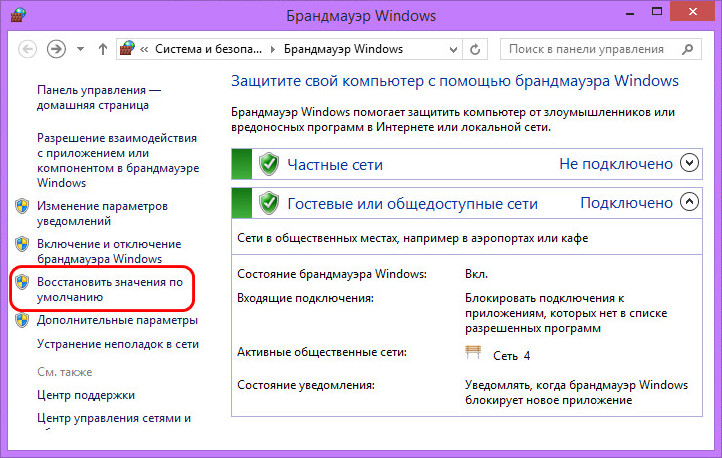
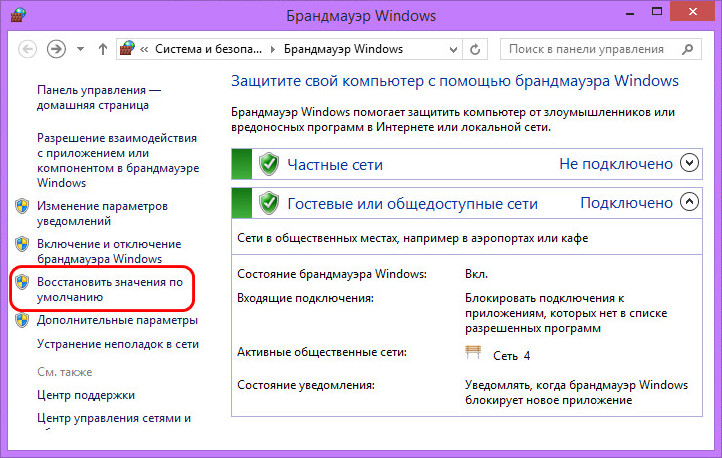

Отключение правил блокировки брандмауэра Windows
Альтернативный вариант решения ситуации, когда доступ в Интернет заблокирован брандмауэром Windows – это посмотреть правила блокировки и отключить их или удалить. Кто-то когда-то по какой-то причине эти правила создал, и если вы работаете не со своим компьютерным устройством, а временно вверенным вам, вряд ли стоит так нагло хозяйничать в нём. Можно просто временно отключить эти правила, а потом снова включить. В окне настроек брандмауэра жмём «Дополнительные параметры».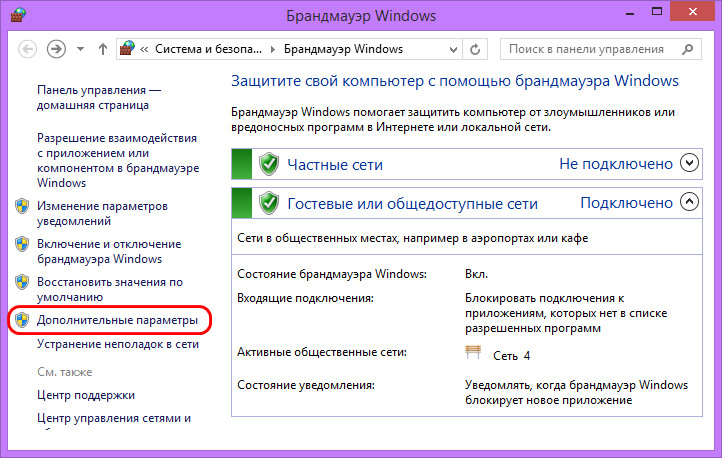
by Claire Moraa
Claire likes to think she’s got a knack for solving problems and improving the quality of life for those around her. Driven by the forces of rationality, curiosity,… read more
Updated on February 2, 2023
- If you are trying to access a website but are unable to, it may be because of corrupted network settings or software conflicts.
- Your firewall may also be blocking some sites it renders suspicious that may cause harm to your system.
- Some malware attacks or a faulty VPN can modify your internet settings to block your access to the internet.
- If a simple restart of your system does not solve the issue, you can proceed to our advanced troubleshooting solutions.
XINSTALL BY CLICKING THE DOWNLOAD FILE
This tool repairs common computer errors by replacing the problematic system files with the initial working versions. It also keeps you away from system errors, BSoDs, and repairs damages made by malware and viruses. Fix PC issues and remove viruses damage now in 3 easy steps:
- Download and Install Fortect on your PC
- Launch the tool and Start scanning to find broken files that are causing the problems
- Right-click on Start Repair to fix issues affecting your computer’s security and performance
- Fortect has been downloaded by 0 readers this month.
If you depend on the Internet to work, play games and do a bunch of other activities, you must have come across the Your internet access is blocked error in Windows 11 at some point.
Windows 11 is a great operating system with some fantastic features. However, just like any new release, there are bound to be some problems and issues once in a while.
When your access to the Internet is blocked, it can be a frustrating experience especially if you are working on a deadline and don’t know how to fix it.
Sometimes the programs you install on your computer can change your browser settings without your knowledge. This may result in some abnormal behavior of your browser like blocking the internet access or random redirecting of pages.
If you are the kind of user who likes to download APKs and software from unofficial sites, you may encounter this error often. This is because your firewall settings protect you from malicious sites. You need to install and open APKs the right way for the safety of your system.
You can easily bypass this issue by rebooting your router or PC but if that doesn’t work, it means the problem is more advanced and will require additional troubleshooting.
Why am I getting The Your internet access is blocked error in Windows 11?
One of the most common problems in Windows is the problem with Internet access. This problem may occur due to a myriad of issues.
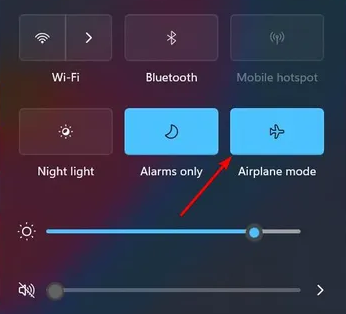
Some of the possible reasons for the error include:
- Wi-Fi is disabled – You may find that you mistakenly turned on Airplane mode and that’s why your internet access is blocked. Simply turn it off and sign into the network. Make sure your password is correct paying particular attention to any special characters.
- Firewall or Antivirus program is blocking access – Windows Firewall keeps a security check on programs that try to connect from your computer to the Internet. If any of these programs don’t meet the firewall requirements, then it’ll block that program in order to secure your PC.
- Virus in your computer – If you see this error message often, it could also be a sign that your system is infected with malware. If you permanently want to get rid of this error, then you need to remove the malware from your computer.
- Faulty VPN – If you are having trouble accessing the Internet and have verified that your connection is working outside of Windows 11, it is possible that a faulty VPN is causing the issue. Try disabling the VPN and see whether the problem persists.
- Outdated network drivers – Some users face an issue where device settings fail to migrate when they upgrade to Windows 11 which makes the network drivers outdated. You can try updating the drivers or rollback.
- Malfunctioned router – Sometimes routers and modems develop bad settings over time. Resetting them can help resolve these problems. To do this, unplug your router for about 30 seconds and plug it back in.
If any of these reasons are the cause of the problem, we recommend you attempt one or more of the solutions listed below.
What can I do if I get The Your internet access is blocked error in Windows 11?
1. Temporarily disable Windows Firewall
- Hit the Windows key and click on Settings.
- Select Privacy & security.
- Click on Open Windows Security.
- Select Firewall & network protection.
- Click on Public network.
- Next, toggle Microsoft Defender Firewall off.
- Try accessing the page again.
2. Perform a Network reset
- Hit the Windows key and click on Settings.
- Navigate to Network & internet.
- Select Advanced network settings.
- Click on Network reset.
- Next, hit the Reset now button.
- Windows 11 blocking websites: Here’s what you can do
- Lost internet connection on Windows 10? Here’s how to fix it
- This site is not secure: How to fix this browser error
3. Troubleshoot Internet connection issues
- Hit the Windows key, click on System and select Troubleshoot.
- Navigate to Other troubleshooters.
- Press the Run button next to Internet Connections.
- Select Troubleshoot my connection to the Internet in the pop-up window and wait for Windows to identify the problem and recommend a fix.
4. Rollback Network drivers
- Press the Windows + I keys simultaneously to open Settings.
- Type Device Manager in the search bar and click Open.
- Navigate to Network adapter, right-click and select Properties.
- Navigate to the Driver tab, select Roll Back Driver then press OK.
- Press Yes in the dialog box to confirm rollback.
- Restart your PC for the changes to take effect.
5. Update Network drivers
- Hit the Windows + I keys to open Settings.
- Type Device Manager in the search bar and click Open.
- Navigate to Network adapter, right-click and select Update Driver Software.
- Select Search automatically for updated driver software.
In addition to this, you can make use of a third-party tool to make work easier for you. The application is equipped with an automatic update function.
Unlike many similar products on the market, DriverFix does not require you to have any technical knowledge about computers because everything is done automatically.
Some PC issues are hard to tackle, especially when it comes to missing or corrupted system files and repositories of your Windows.
Be sure to use a dedicated tool, such as Fortect, which will scan and replace your broken files with their fresh versions from its repository.
It can detect missing and outdated drivers and install the latest version on your system in a matter of seconds.
⇒ Get Driverfix
6. Turn off your VPN
- Press the Windows key and select Settings.
- Next, select Network & internet.
- Select VPN in the right-side menu.
- Select the VPN connection you want to disable, click on the drop-down and select Remove.
- Try accessing the page again.
Switching to a more reliable VPN also has been proven to work for some users, as free or built-in VPN on Windows tend to have bugs and errors. Our recommendation is to try Private Internet Access and see how it goes.
Could the Your internet access is blocked error occur because my system is hacked?
When you have a connection, the primary way in which your system gets exposed to hackers is via the Internet. Once it is blocked, hackers cannot access your system.
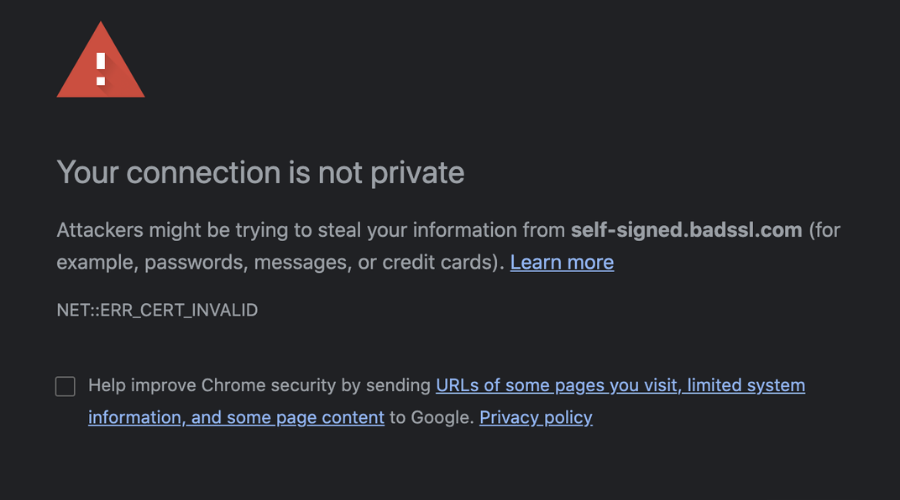
That’s not to say that your system cannot be hacked at all – there are many ways to hack a computer. Here are some:
- USB devices – It is possible for someone to plug a USB device into your computer and inject malicious codes onto it. If you’re in a public place, such as a coffee shop or library, it is easy for someone else to plug something into your computer without you noticing.
- Malicious email attachments – If you receive an attachment from someone and open it, the attachment can contain a malicious code that will infect your computer. This is the most common method of hacking.
- Insecure websites – Some websites are vulnerable to attack and if you visit them then their malicious code can infect your computer.
How can I protect myself from hackers?
Hackers often find ways to exploit weaknesses in software applications or operating systems. Viruses and worms are examples of malicious software that hackers use to attack networks.
But there’s good news: You can avoid the dangers of hacking by taking a few simple precautions.
Here are some tips and tricks to stay safe:
- Make sure you have the most up-to-date security software, web browser, and operating system (OS), as well as the latest versions of apps on your devices.
- Use strong passwords for all your online accounts. Also, avoid using the same password for multiple accounts.
- Watch out for phishing emails from fraudsters trying to steal your personal details. Avoid clicking on links you from unknown addresses.
- Be careful when downloading files from websites or social networks. Stay safe by downloading apps from official stores or only trusted websites.
- Only connect to secure wireless networks (those that require a password) when surfing the web on your laptop or mobile device especially when using public networks.
We have also outlined top antiviruses for your PC if you want an extra layer of protection besides your Windows Firewall.
As you have seen, there are plenty of reasons why your internet access is blocked in Windows 11 but there are also plenty of solutions you can try to remedy the situation.
Feel free to also check out our excellent fix guide when your Internet connection is limited to quickly fix the problem.
If you have any other queries or suggestions, share your thoughts. Also, let us know what solution worked for you in the comment section.
Иногда, когда вы пытаетесь получить доступ к веб-сайту, ваш браузер сталкивается с ошибкой «Ваш доступ в Интернет заблокирован» с кодом ошибки ERR_NETWORK_ACESS_DENIED. Есть несколько быстрых исправлений, которые вы можете попробовать, чтобы восстановить доступ в Интернет.
Вы можете столкнуться с этой ошибкой по нескольким причинам. В некоторых случаях это может быть просто плохое поведение водителя. Однако это также может быть брандмауэр вашей антивирусной программы, блокирующий доступ в Интернет к подозрительным веб-сайтам, или внешний фактор, такой как веб-сайты, заблокированные администратором сети.
В худшем случае ваш компьютер мог быть заражен вредоносным ПО или вирусами, которые могут изменить настройки вашей сети и выдать ошибку «Ваш доступ в Интернет заблокирован». В этом случае вам необходимо просканируйте свой компьютер с помощью Защитника Windows или хорошее стороннее антивирусное ПО.
Независимо от того, что стоит между вами и Интернетом, следующие исправления помогут вам вернуться в Интернет в течение следующих нескольких минут.
Метод «Выключи и снова включи»
Как бы старомодно это ни звучало, вы будете удивлены, узнав, сколько ошибок может исправить перезагрузка компьютера. Вы также должны перезагрузить модем и маршрутизатор, пока вы на нем.
Если у вашего модема и маршрутизатора нет выключателя питания, отключите их от источника питания. Дайте им посидеть не менее 60 секунд. Снова подключите модем к источнику питания, а затем к маршрутизатору.
Если перезагрузка решит вашу проблему, вы сэкономите пару минут на устранение неполадок. Если это не так, вы можете попробовать еще несколько исправлений.
Отключите брандмауэр и антивирус
Если на вашем компьютере установлена сторонняя антивирусная программа, скорее всего, у нее есть собственный брандмауэр. Хотя антивирус не мешает вам просматривать веб-страницы, его брандмауэр может блокировать доступ к веб-сайтам, которые, по его мнению, могут нанести вред вашей системе. Отключите брандмауэр, чтобы проверить, сможете ли вы получить доступ в Интернет должным образом.
Процесс отключения брандмауэра отличается для всех антивирусных программ, но обычно вы найдете его где-нибудь в настройках / предпочтениях. Если вы по-прежнему не можете получить доступ к Интернету, продолжайте и также отключите брандмауэр Windows.
- Нажмите Win + R, введите control и нажмите Enter, чтобы запустить панель управления.
- Выберите Система и безопасность> Брандмауэр Защитника Windows.
- Выберите Включить или выключить брандмауэр Защитника Windows на левой панели.
- На следующем экране выберите Отключить брандмауэр Защитника Windows (не рекомендуется) как для частных, так и для общедоступных сетей.
- Перезагрузите компьютер.
При удаче? Если нет, попробуйте следующее исправление.
Сбросьте или переустановите антивирусную программу
Если вы помните, как недавно вы экспериментировали с настройками своей антивирусной программы, вероятно, неплохо было бы сбросить ее настройки до значений по умолчанию. Обычно вы можете найти вариант восстановления заводских настроек где-нибудь в настройках, в зависимости от того, какую программу вы используете.
Если сброс не помогает, переустановите антивирусную программу, если у вас есть основания полагать, что это виновато. При переустановке имеет смысл не устанавливать утилиту брандмауэра программы. Наличие брандмауэра Защитника Windows обеспечивает достаточную защиту, и в большинстве случаев вы бы прекрасно справились даже без какой-либо другой антивирусной программы.
Используйте встроенное средство устранения неполадок сети
В Windows есть набор встроенных средств устранения неполадок, которые могут помочь вам автоматически решить ряд проблем. В нем также есть средство устранения неполадок в сети, с помощью которого вы можете попытаться исправить ошибку «Ваш доступ в Интернет заблокирован». Средство устранения неполадок с сетью не очень хорошо решает многие проблемы, но его определенно стоит попробовать.
- Нажмите Win + I, чтобы запустить приложение «Настройки».
- Перейдите в Сеть и Интернет> Состояние> Средство устранения неполадок сети.
- Средство устранения неполадок автоматически начнет обнаруживать проблему и пытаться ее исправить. Если он не обнаружит никаких проблем, он сообщит вам об этом.
Если при устранении неполадок не удалось найти проблему, попробуйте следующее исправление.
Откат драйвера
Иногда обновление драйвера может вызвать сбои в работе драйвера. Если ваш драйвер был недавно обновлен и в системе были сохранены файлы для предыдущего драйвера, вы сможете откатить драйвер до предыдущей версии.
- Нажмите Win + R, введите devmgmt, msc и нажмите Enter, чтобы запустить диспетчер устройств.
- Найдите сетевой адаптер, который вы используете. Щелкните адаптер правой кнопкой мыши и выберите «Свойства».
- Перейдите на вкладку Драйвер и выберите Откатить драйвер.
Если кнопка неактивна, это означает, что у вас не было предыдущих версий для отката или файлы для предыдущего драйвера больше не доступны. В этом случае попробуйте следующее исправление.
Обновите или удалите драйвер
Просмотрите веб-сайт производителя, чтобы узнать, доступна ли более новая версия вашего драйвера. Windows в большинстве случаев автоматически обновляет драйверы, но тем не менее стоит проверить наличие более новой версии.
Если вы найдете более новую версию, нажмите кнопку «Обновить драйвер» чуть выше кнопки «Откатить драйвер». Вас спросят, хотите ли вы, чтобы Windows выполняла поиск драйвера или просматривала файлы драйверов на вашем компьютере. Выберите последний вариант, если вы скачали файлы с веб-сайта производителя.
Если у вас последняя версия драйвера, попробуйте переустановить его. Вернитесь в диспетчер устройств и щелкните правой кнопкой мыши свой адаптер. Выберите Удалить устройство.
Вы увидите запрос на разрешение продолжить удаление, выберите «Удалить».
После удаления выберите «Действие» на верхней ленте в диспетчере устройств и выберите «Сканировать на предмет изменений оборудования». Это автоматически переустановит устройство, которое вы только что удалили.
В качестве альтернативы вы можете перезагрузить компьютер, и это также переустановит драйвер.
Исправления для конкретного браузера
Есть несколько способов решить эту проблему в своем браузере. Поскольку Chrome — самый популярный браузер, на иллюстрациях в этом разделе используется Chrome. Однако концептуально он по-прежнему применим к большинству других браузеров.
Очистить файлы cookie и кеш
Хорошая практика — время от времени очищать файлы cookie и кешировать, даже без каких-либо ошибок. Очистка файлов cookie и кеша может устранить множество проблем с браузером, включая проблему «Ваш доступ в Интернет заблокирован».
Чтобы очистить файлы cookie и кеш:
- Нажмите Ctrl + H и выберите Очистить данные просмотра.
- Теперь вы увидите небольшое всплывающее окно с вопросом о временном диапазоне, для которого вы хотите очистить данные. Лучше всего выбрать «Все время» в качестве диапазона времени и установить все три флажка ниже: «История браузера», «Файлы cookie» и другие данные сайта, а также кэшированные изображения и файлы. Когда вы закончите, выберите Очистить данные.
Если это не сработает, попробуйте сбросить настройки браузера.
Сбросить Chrome
Если вы недавно изменили какие-либо настройки Chrome, сброс настроек браузера может помочь решить проблему «Ваш доступ в Интернет заблокирован».
- Выделите многоточие в правом верхнем углу Chrome и выберите Настройки.
- Выберите «Дополнительно»> «Сброс» и очистите на левой панели. На правой панели выберите Восстановить настройки до исходных значений по умолчанию.
- При запросе подтверждения выберите Сбросить настройки.
Удалить профиль Chrome
Если ни одно из решений до сих пор не помогло, вы можете попробовать удалить свой профиль Chrome и посмотреть, даст ли это положительный результат. В прошлом это работало для некоторых пользователей, так что, возможно, это сработает и для вас.
- Нажмите Ctrl + Shift + Esc, чтобы запустить диспетчер задач.
- Найдите Google Chrome, щелкните его правой кнопкой мыши и выберите Завершить задачу.
- Нажмите Win + R, введите следующий текст и нажмите Enter:
% LOCALAPPDATA% / Google / Chrome / Данные пользователя /
- Вы попадете в каталог с данными пользователя. Найдите папку Default и переименуйте ее в old.default.
- Перезагрузите компьютер и посмотрите, сможете ли вы сейчас получить доступ к Интернету.
Отключить расширения
В крайнем случае, если проблема действительно в браузере, вы можете попробовать отключить все расширения, чтобы узнать, какое из них вызывает проблему.
- Выберите многоточие в правом верхнем углу. Перейдите в Дополнительные инструменты> Расширения.
- В этом разделе вы увидите все расширения, установленные в вашем браузере, с переключателем в правом нижнем углу каждого расширения. Поочередно отключите их, чтобы узнать, в чем проблема.
Вы снова в сети?
Надеюсь, одно из этих исправлений сработало для вас, и ваш браузер больше не сообщает: «Ваш доступ в Интернет заблокирован». Однако иногда проблема может быть в вашей сети, а не в устройстве. Если в вашей сети нет доступа к Интернету, вы можете попробовать несколько сетевых исправлений.